







R A N D E S



Nota: Se recomienda una navegación en Chrome, Safari ó Microsoft Edge.
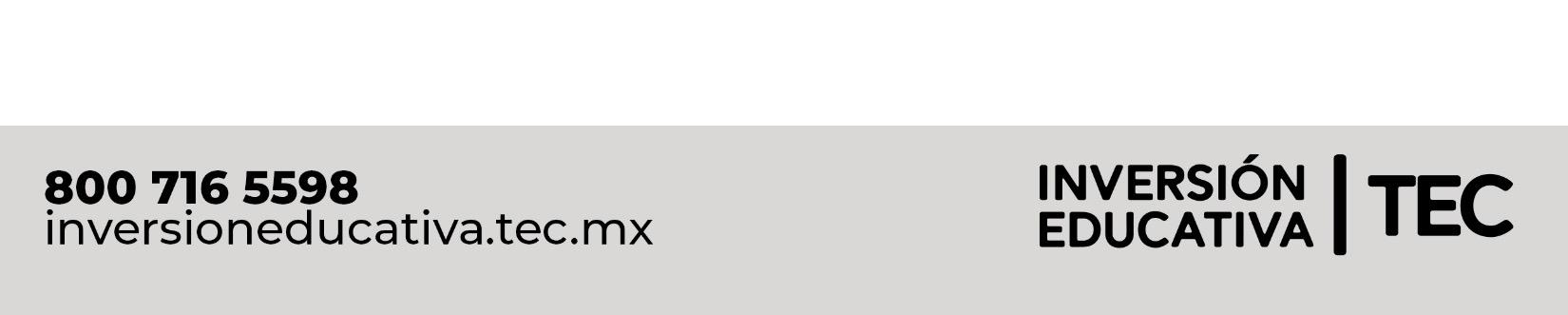
Proceso de Compra Nuevos



a) Si es la primera vez que realizas una compra de Certificados de Colegiaturas.


1. Entra a https://inversioneducativa.tec.mx y dirígete a la esquina superior derecha en el botón
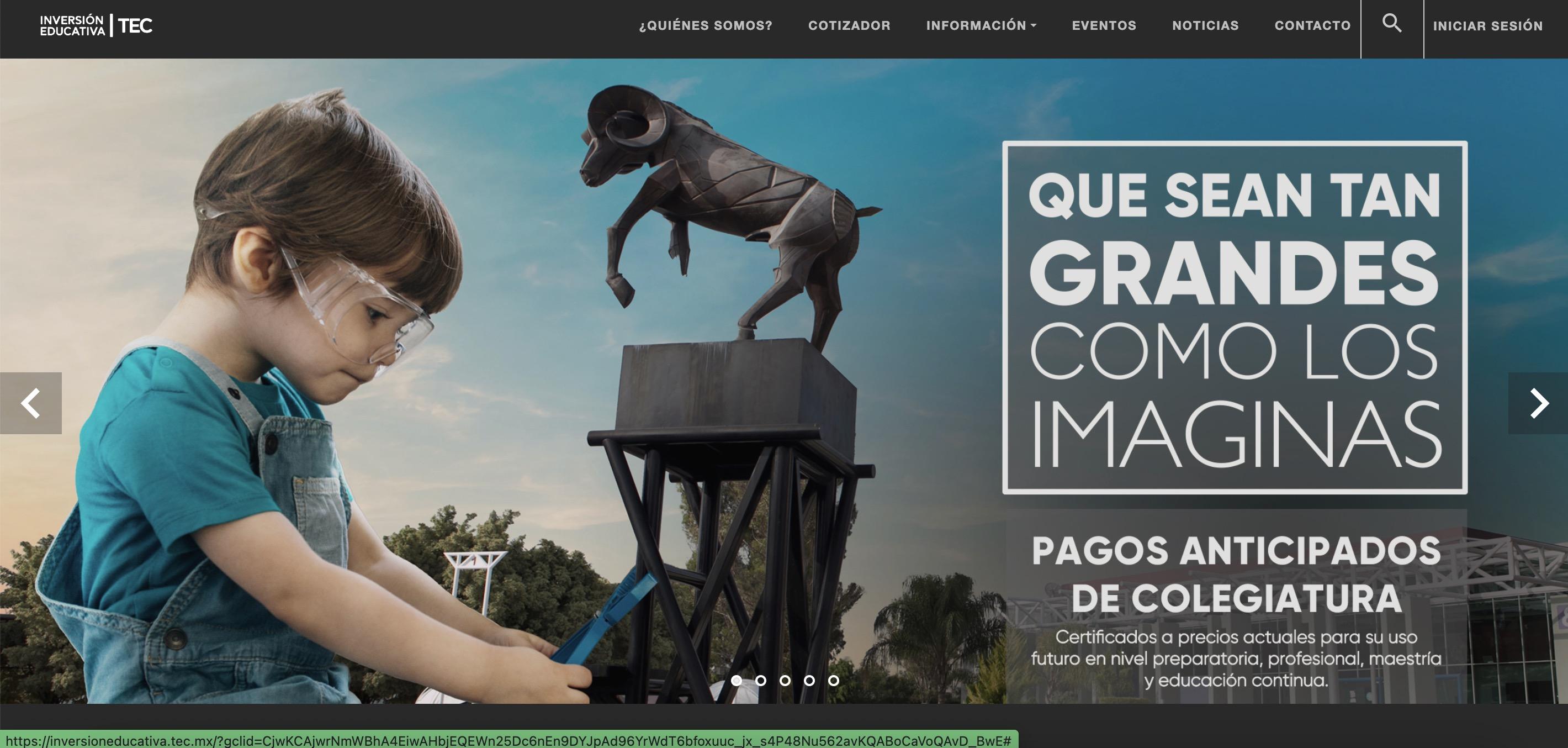
2. Al ser un nuevo usuario deberás dar clic en

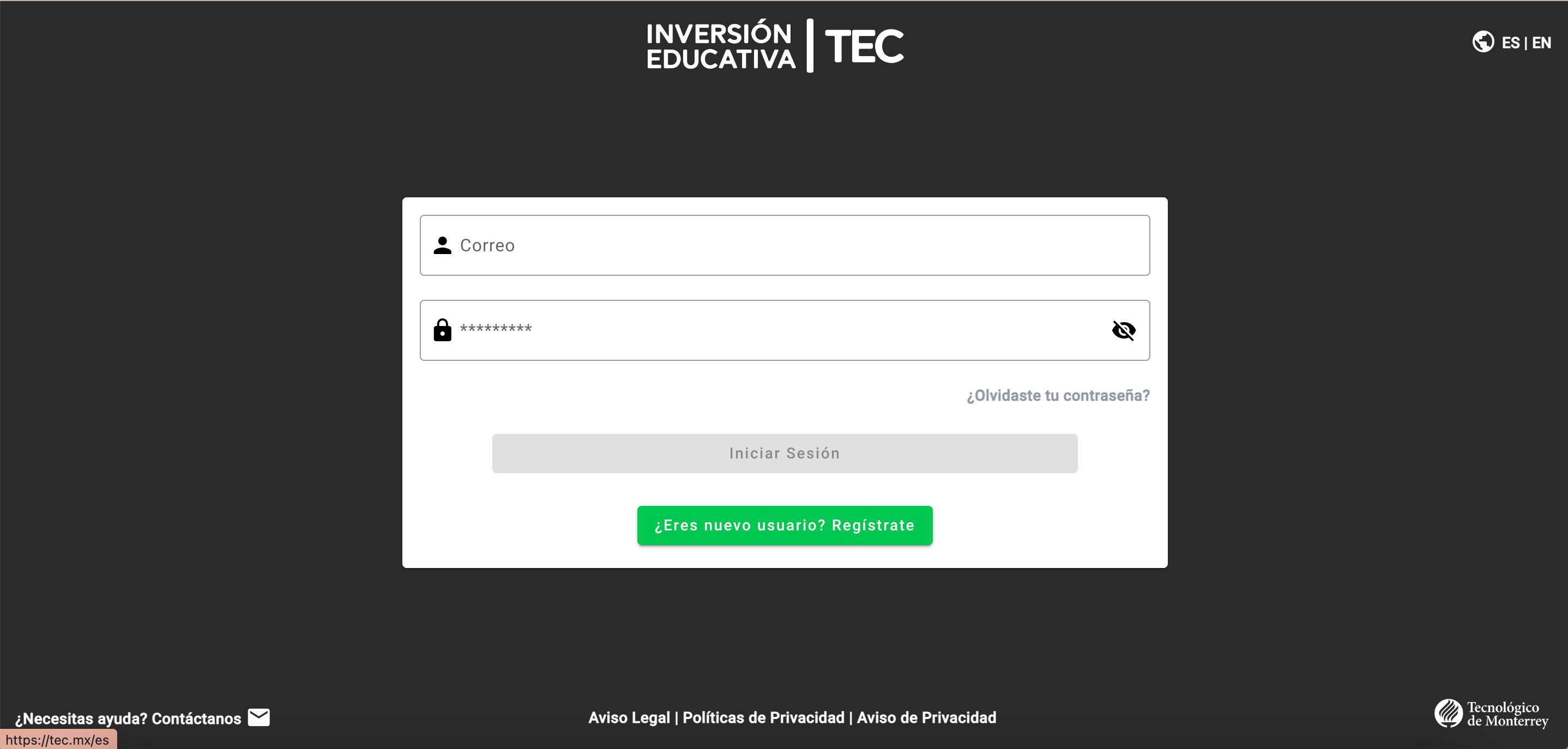




3. Completa todos los datos que aparecen en la pantalla
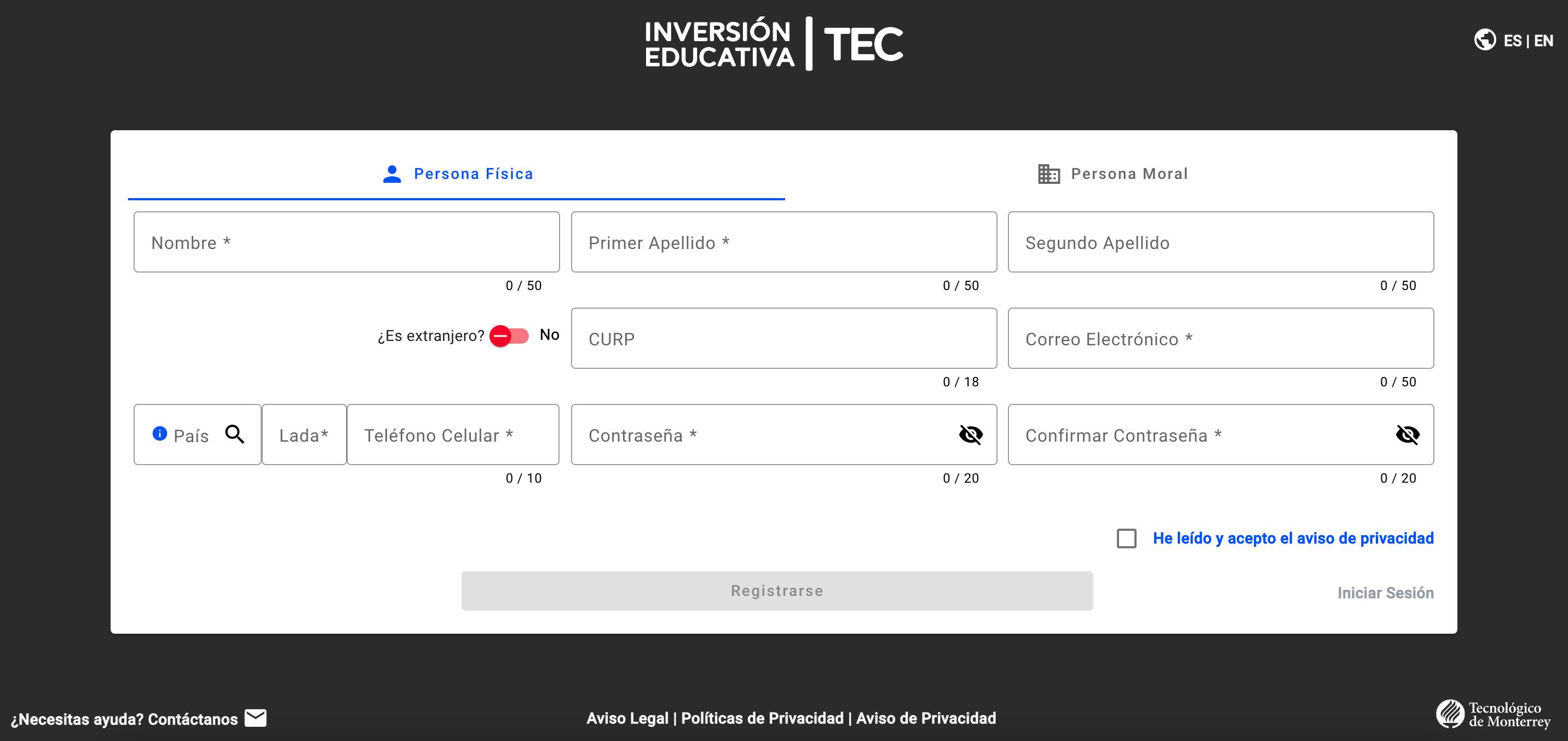
4. Una vez registrada la información recibirás dos códigos de validación, uno por correo y otro por SMS (al teléfono celular registrado) Ingresa cada uno en los espacios correspondientes
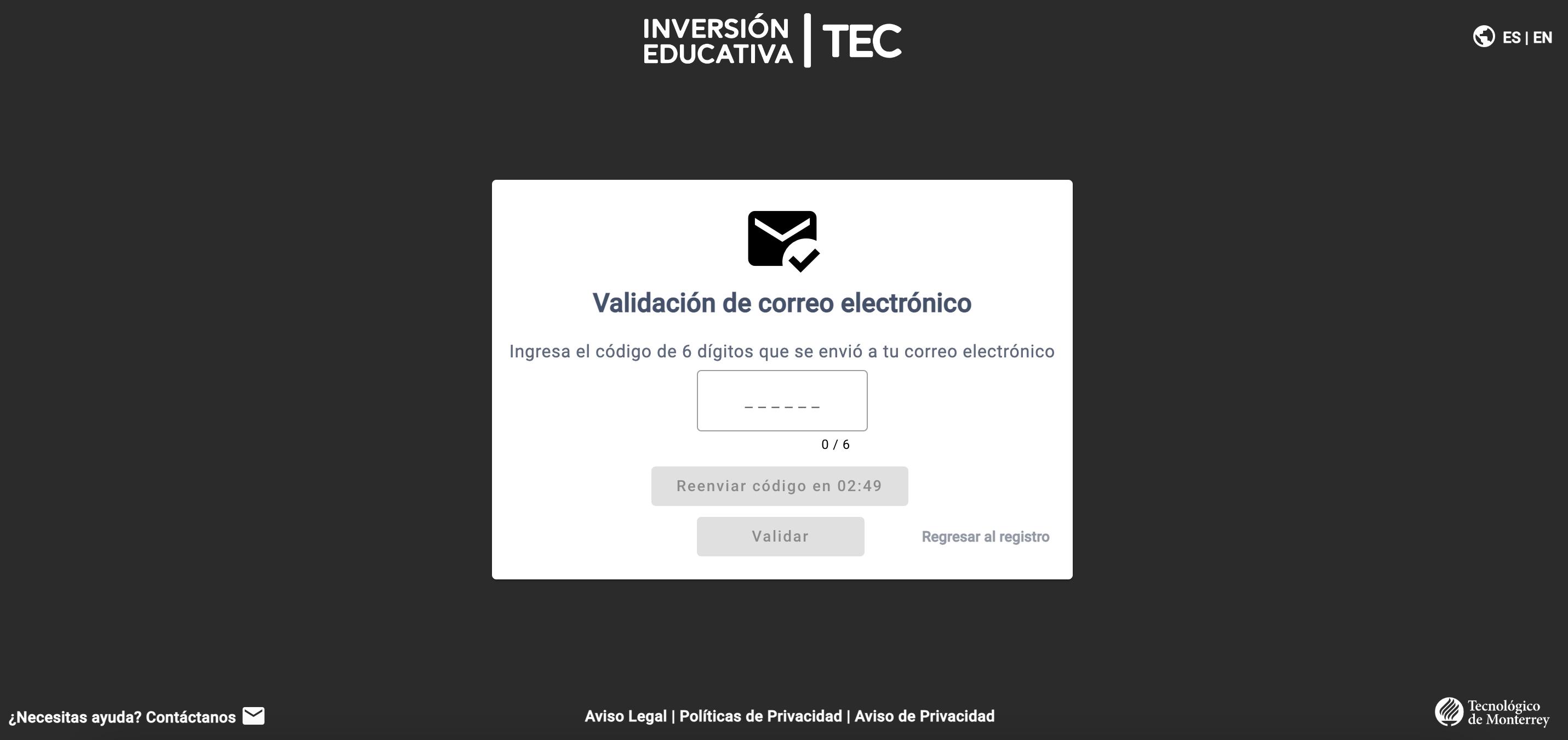

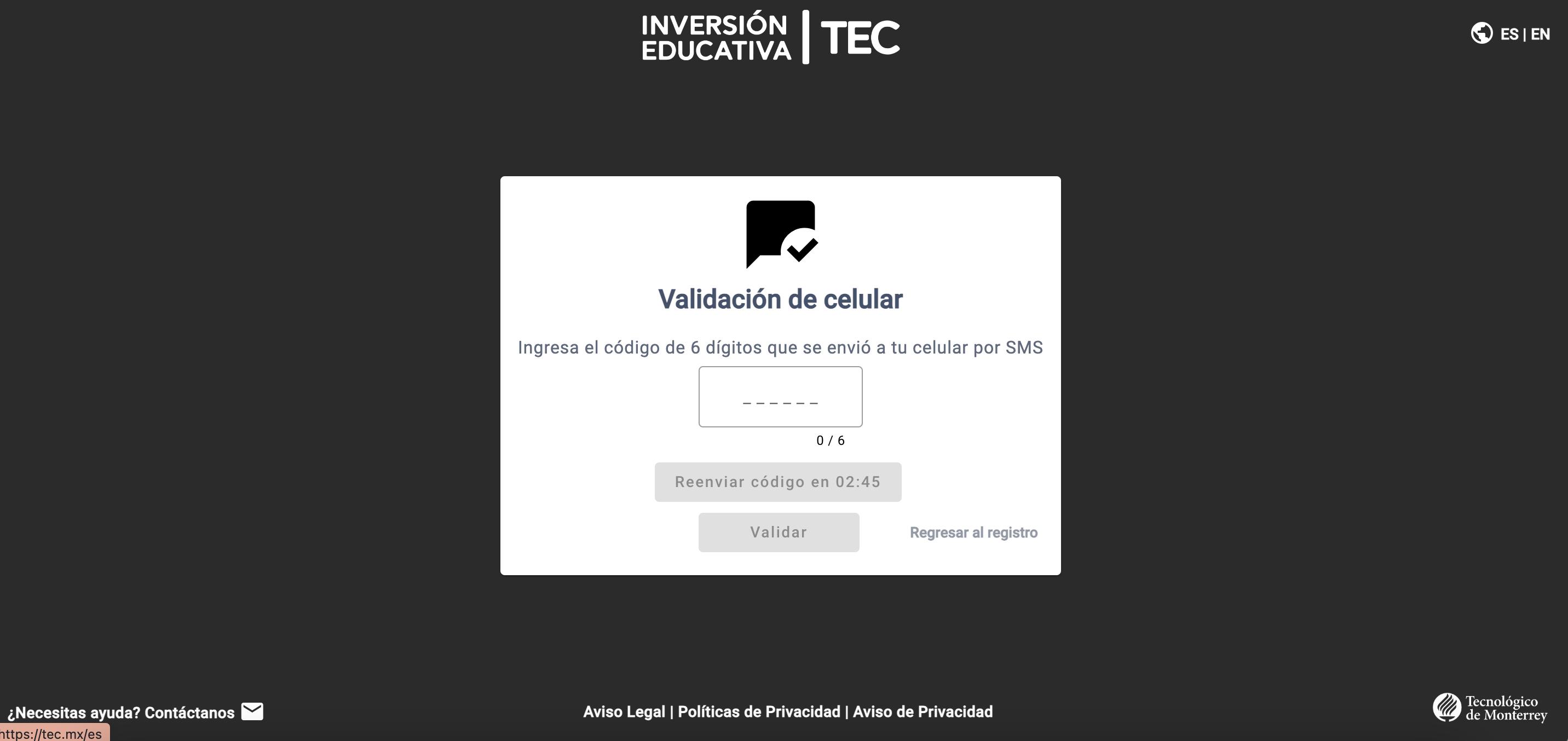





5. Una vez que se verifique el correo y el teléfono celular da clic en

6. Ingresa con el correo y la contraseña registrada
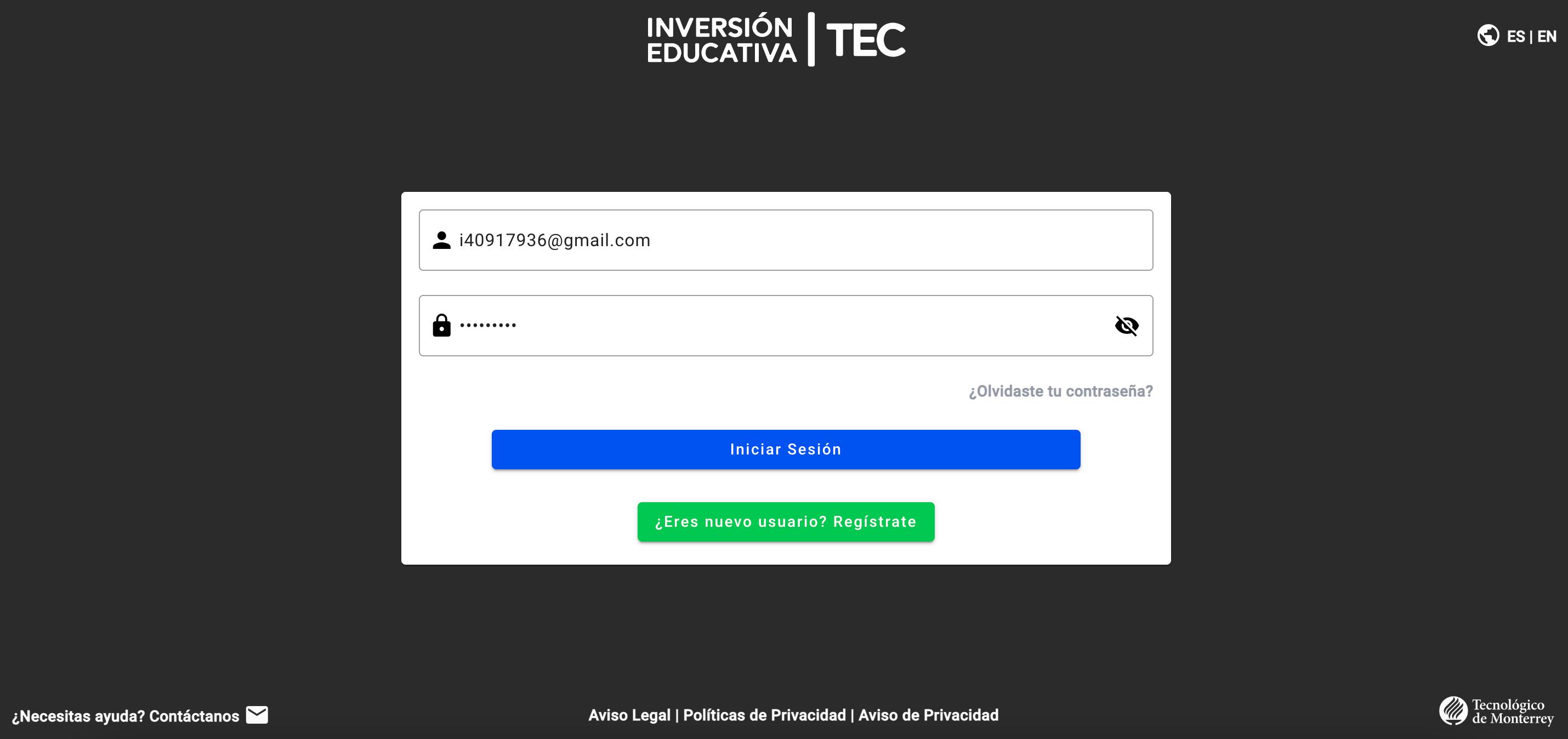






7 A continuación se deberá completar la sección de DATOS PERSONALES, da clic en
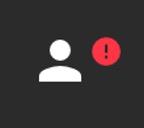
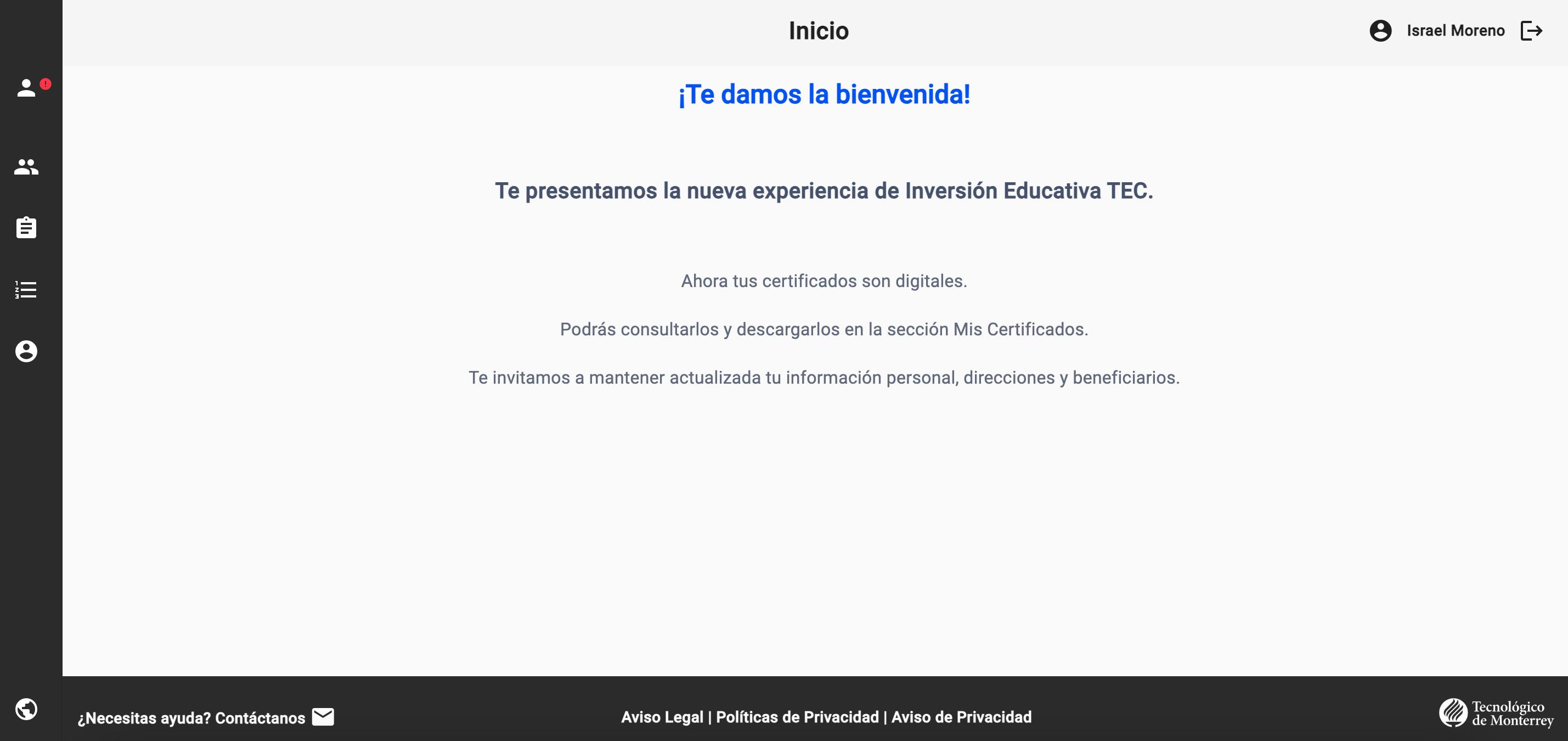
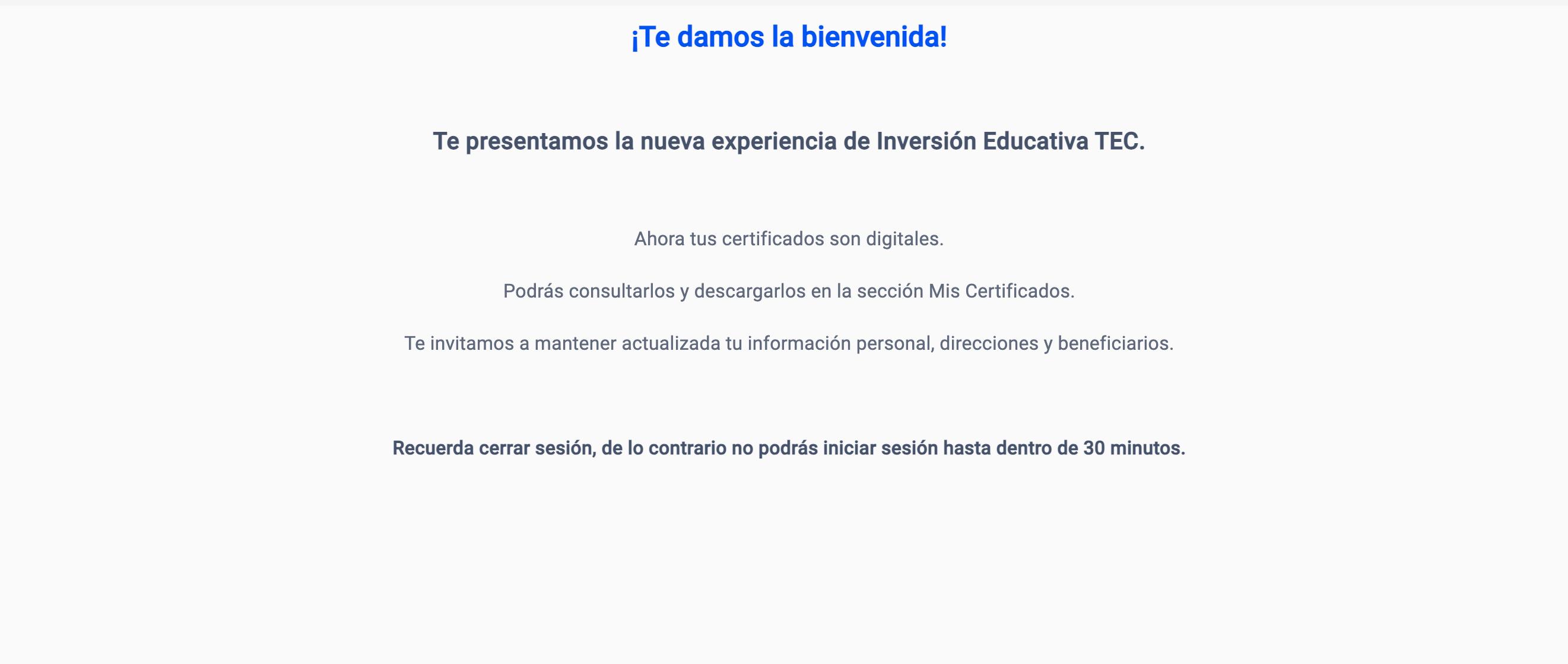
8




Deberás llenar todos los campos vacíos con la información del Titular y una dirección Al finalizar el llenado, damos clic en
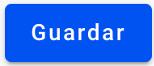
* OPCIONAL: Si deseas dar de alta un correo y un teléfono alternativo también será necesario ingresar los códigos de validación que recibirás al correo y teléfono alternativo
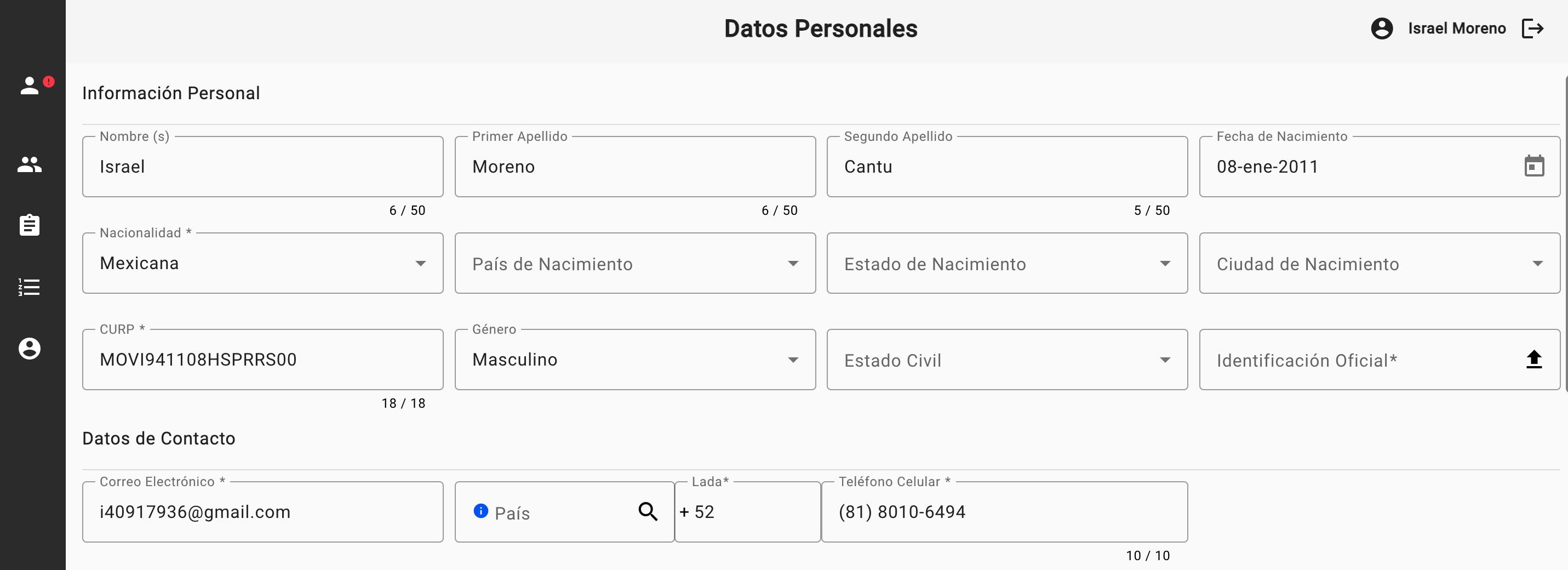
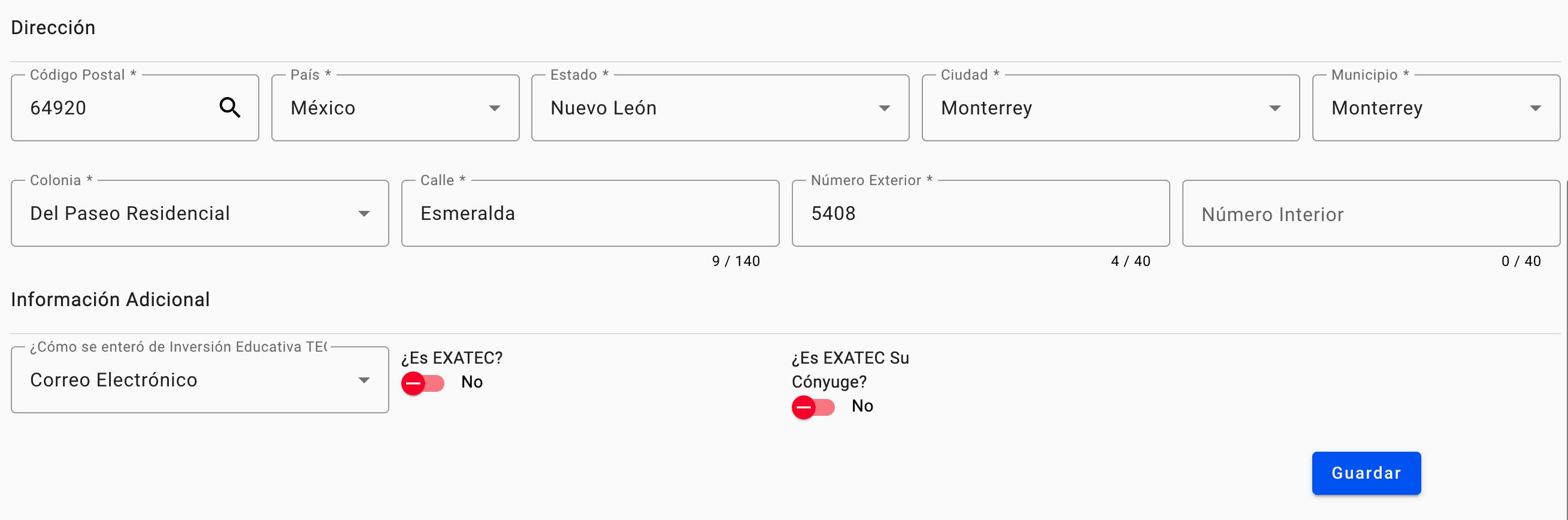


8. Regístra a tus beneficiarios dando clic
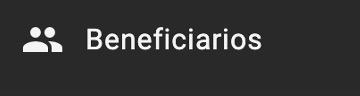
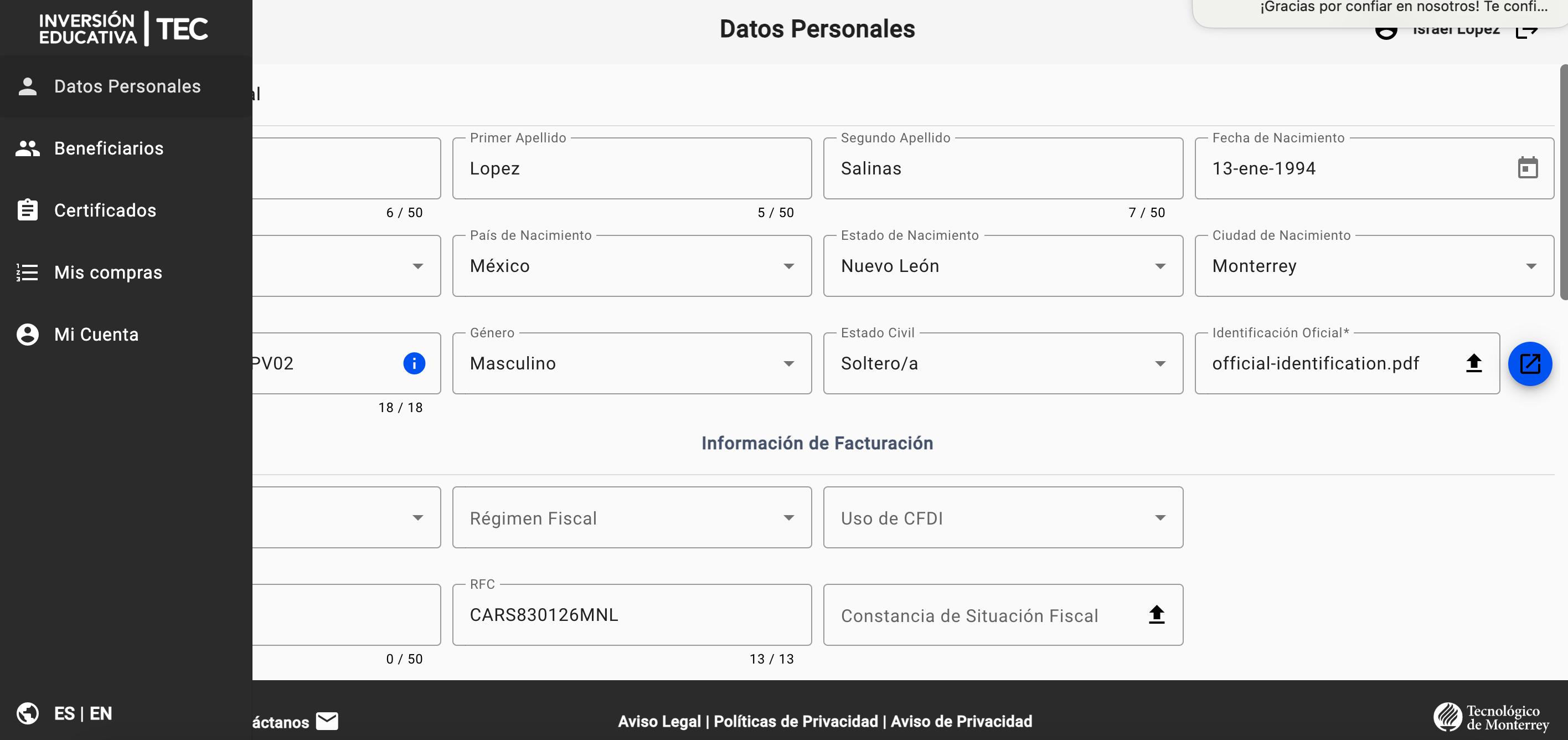
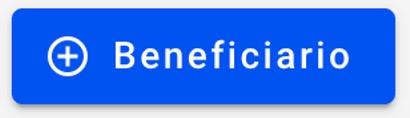

9. Da clic en para agregar a tus beneficiarios
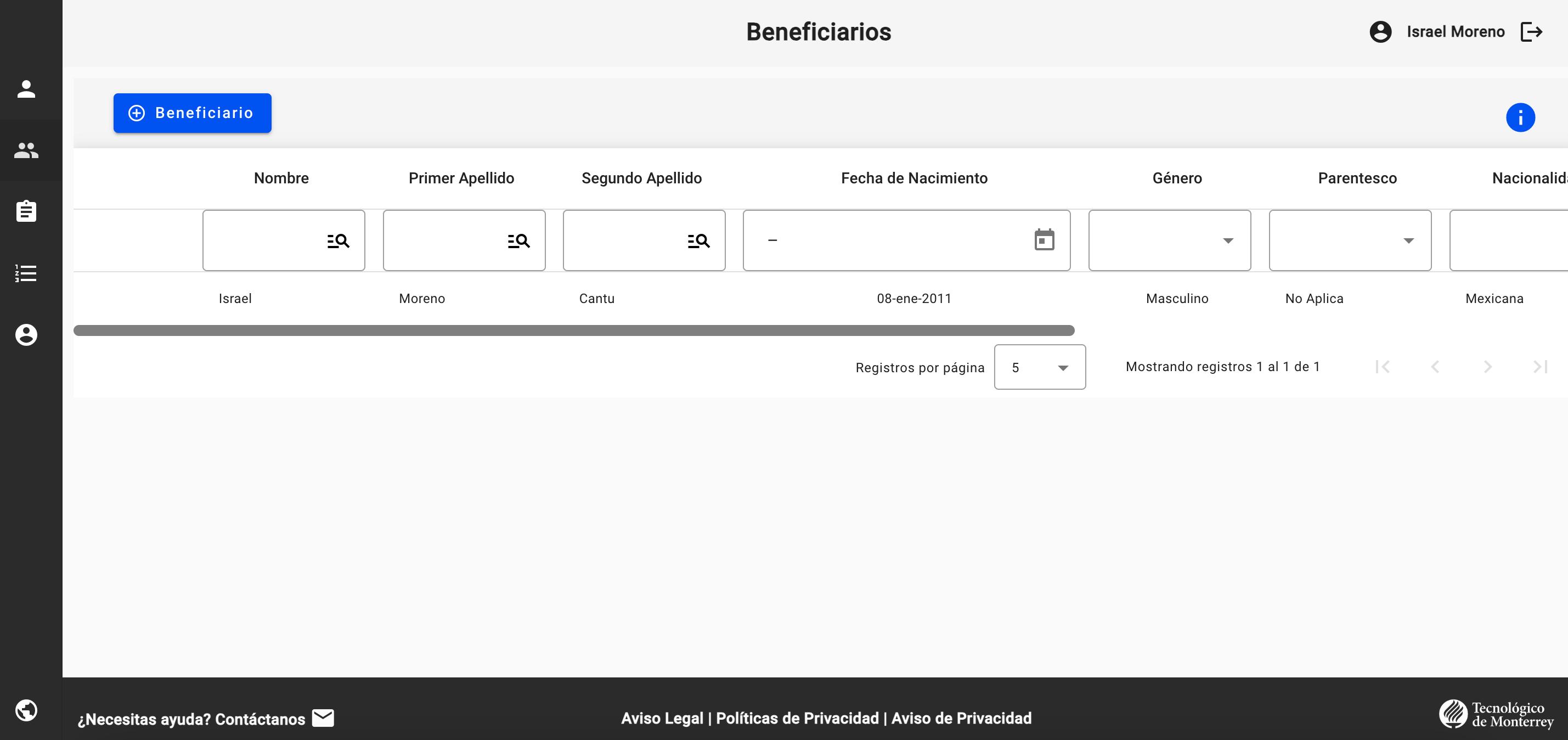






10. En esta pantalla deberás llenar los datos del Beneficiario (el alumno o futuro alumno) Cuando se completen todos los campos deberás dar clic en
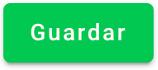
Los campos marcados con un * son obligatorios.
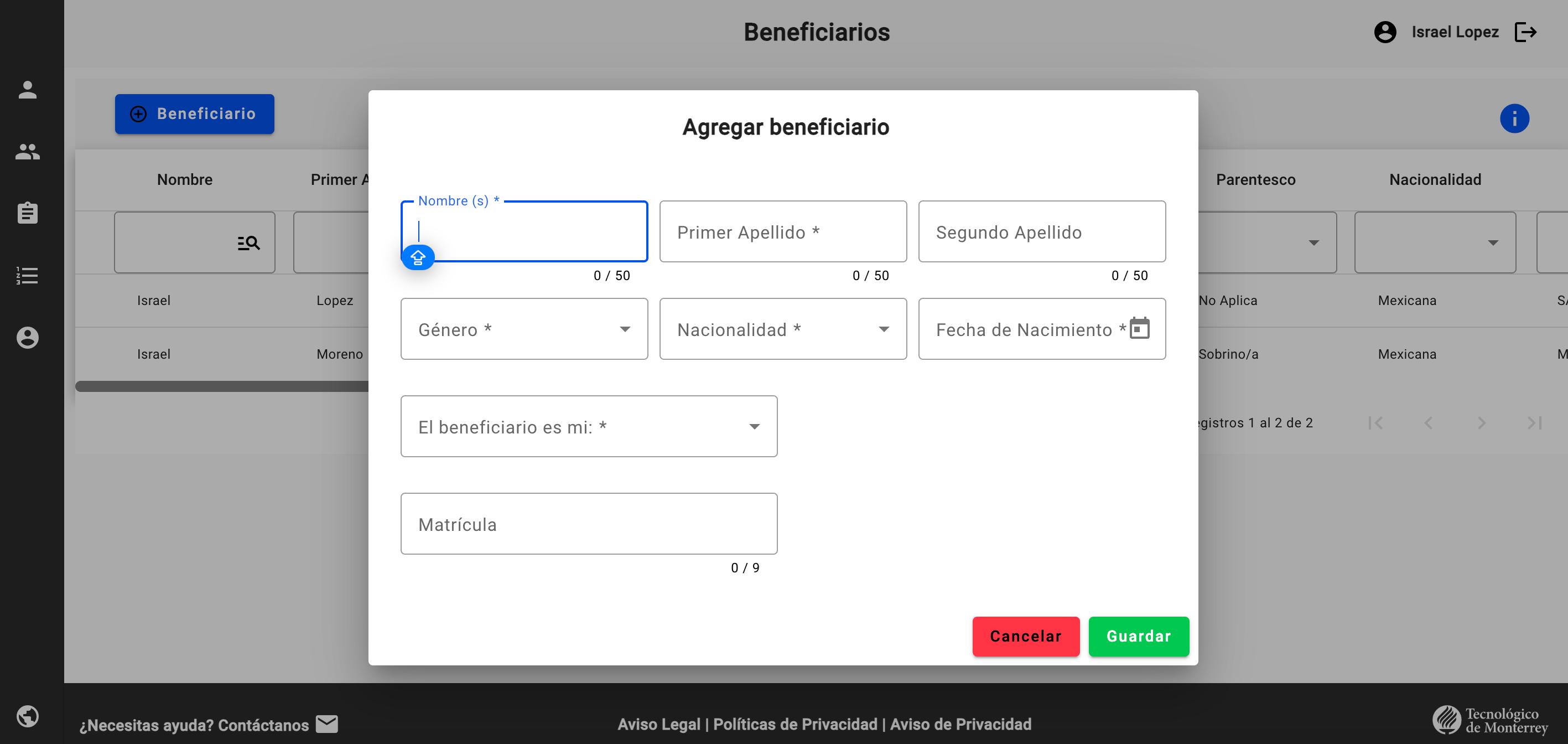



10. Para iniciar la compra hay que dirigirse a la sección marcada como


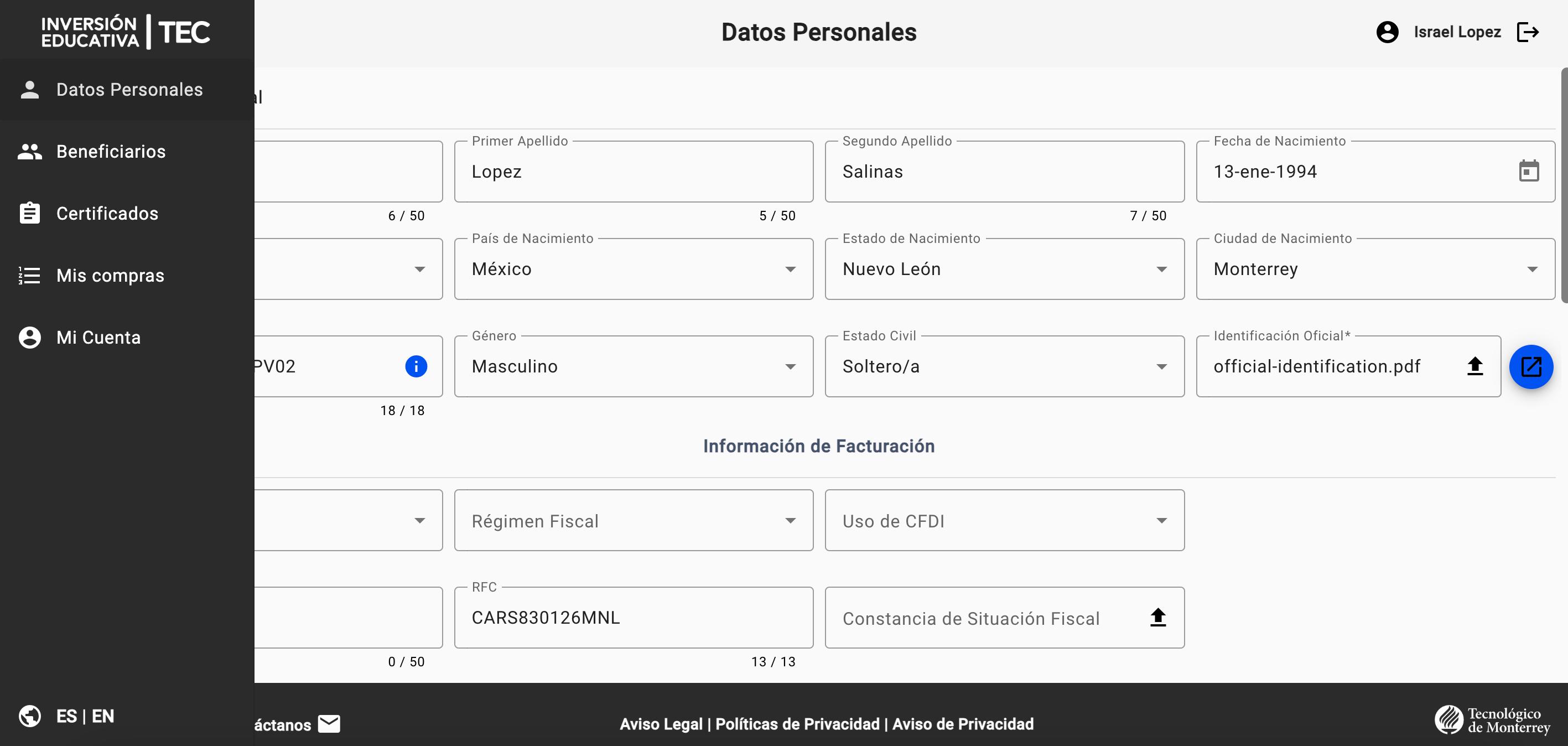
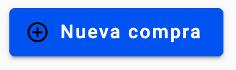
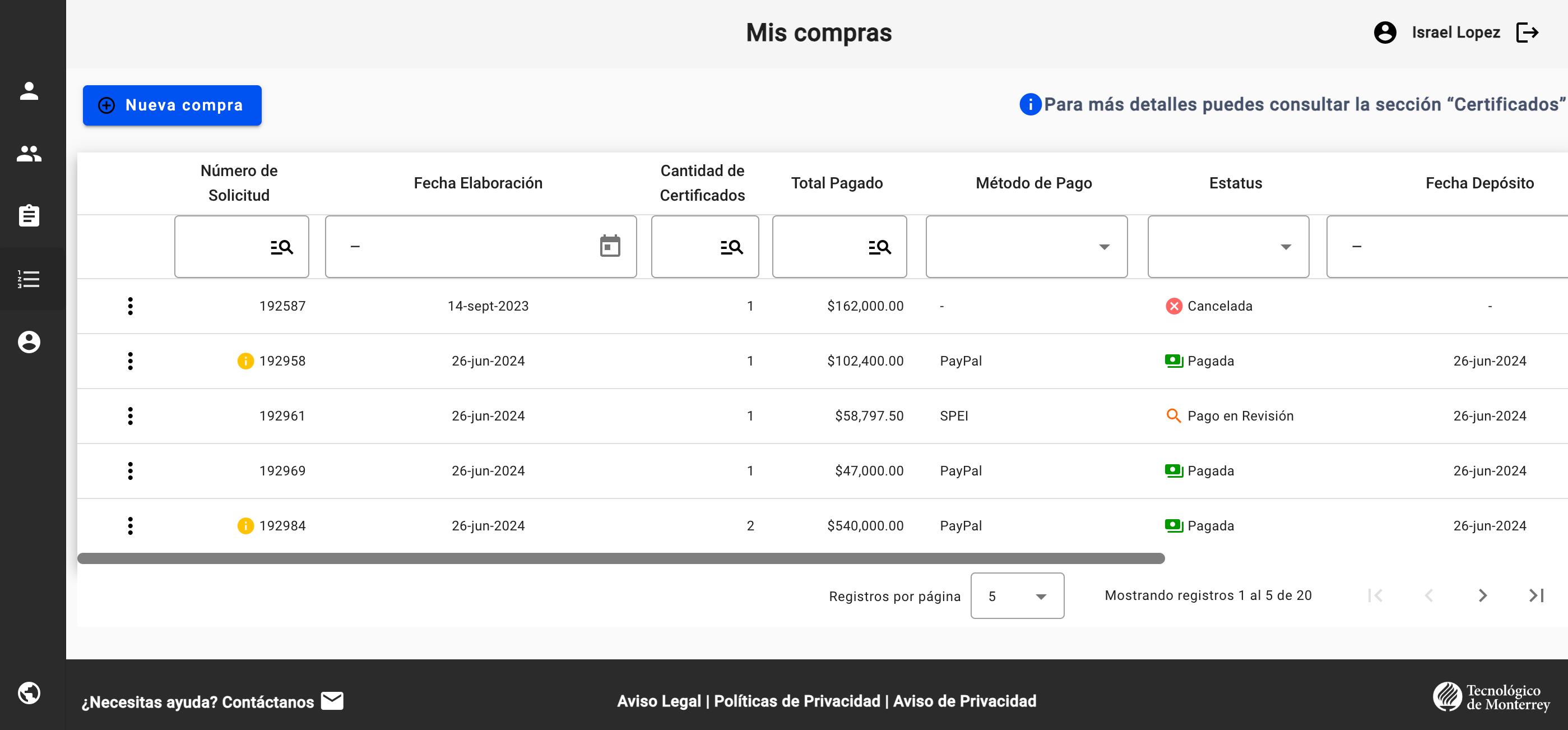



12 Agrega un registro
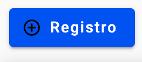

a) Elige el NIVEL que deseas comprar, p.ej. Profesional Tradicional
b) Elige la UNIDAD O FRACCIÓN, p ej 5 Créditos Académicos
c) Elige la CANTIDAD de certificados


d) Selecciona el Beneficiario para ese certificado
e) Da clic en para confirmar tu registro
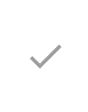
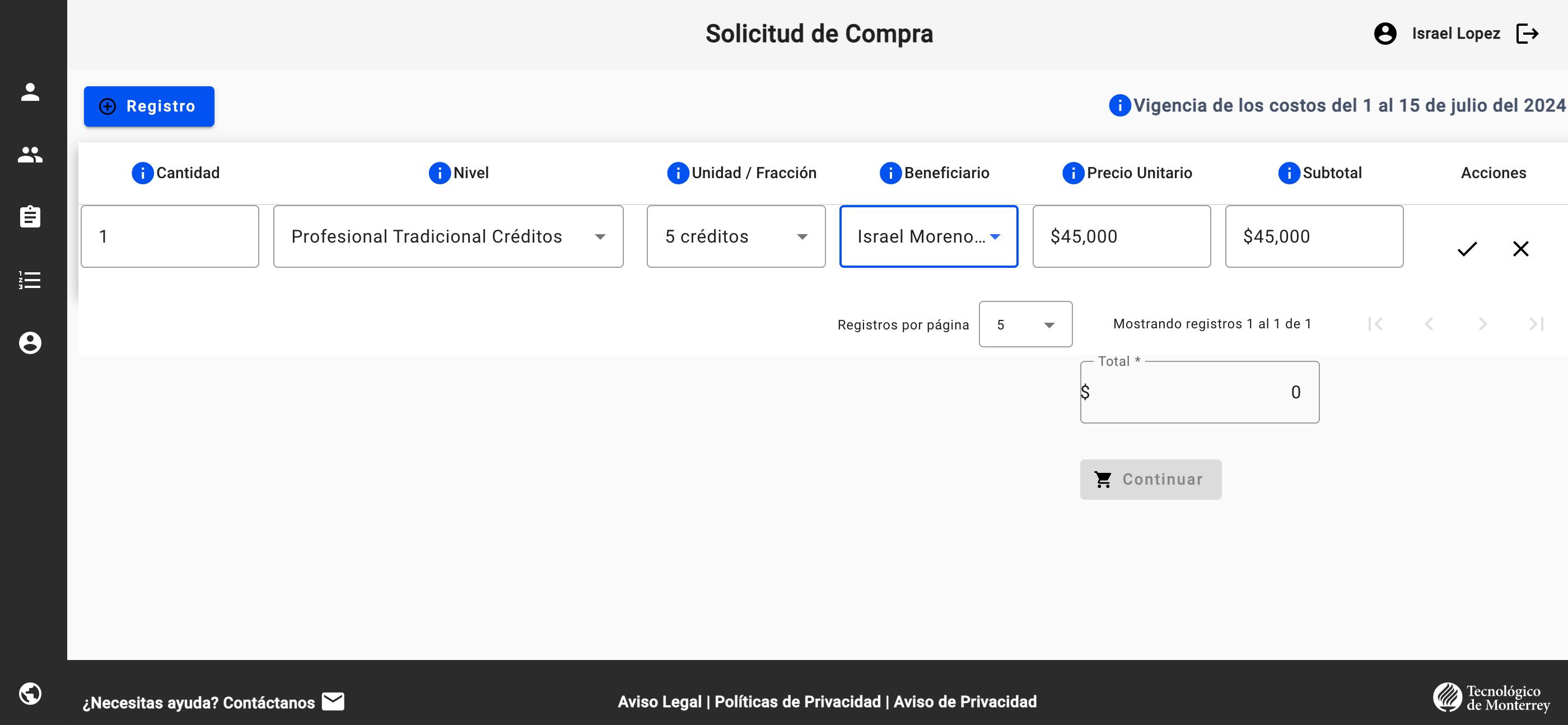


13. Si deseas agregar más certificados repite el paso anterior.
14. Una vez que se tiene el registro de los certificados que se quieren adquirir, da clic a
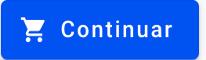
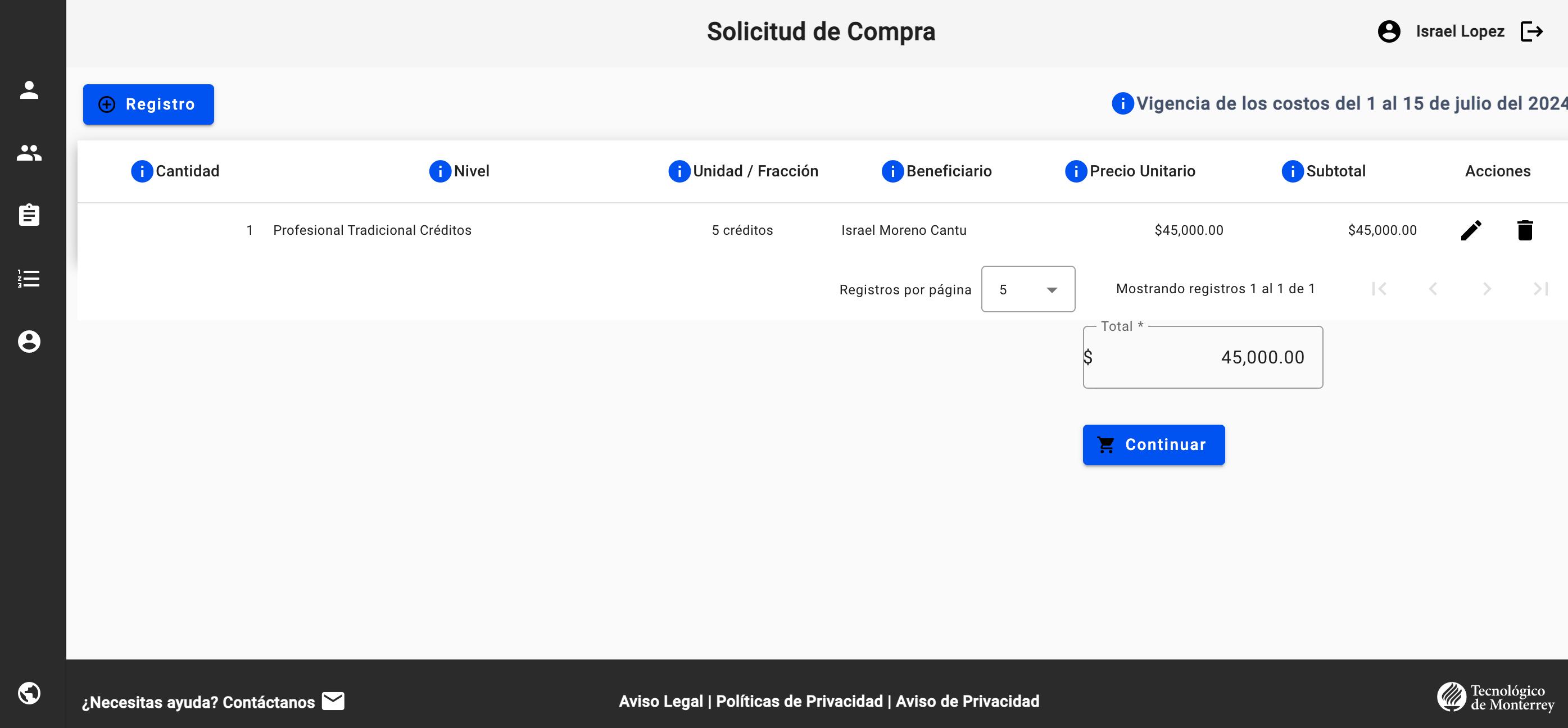

15 Lee y marca las primeras dos casillas y da clic en * La casilla de “beneficios de empresa” solo aplica cuando el pago es emitido por esta.
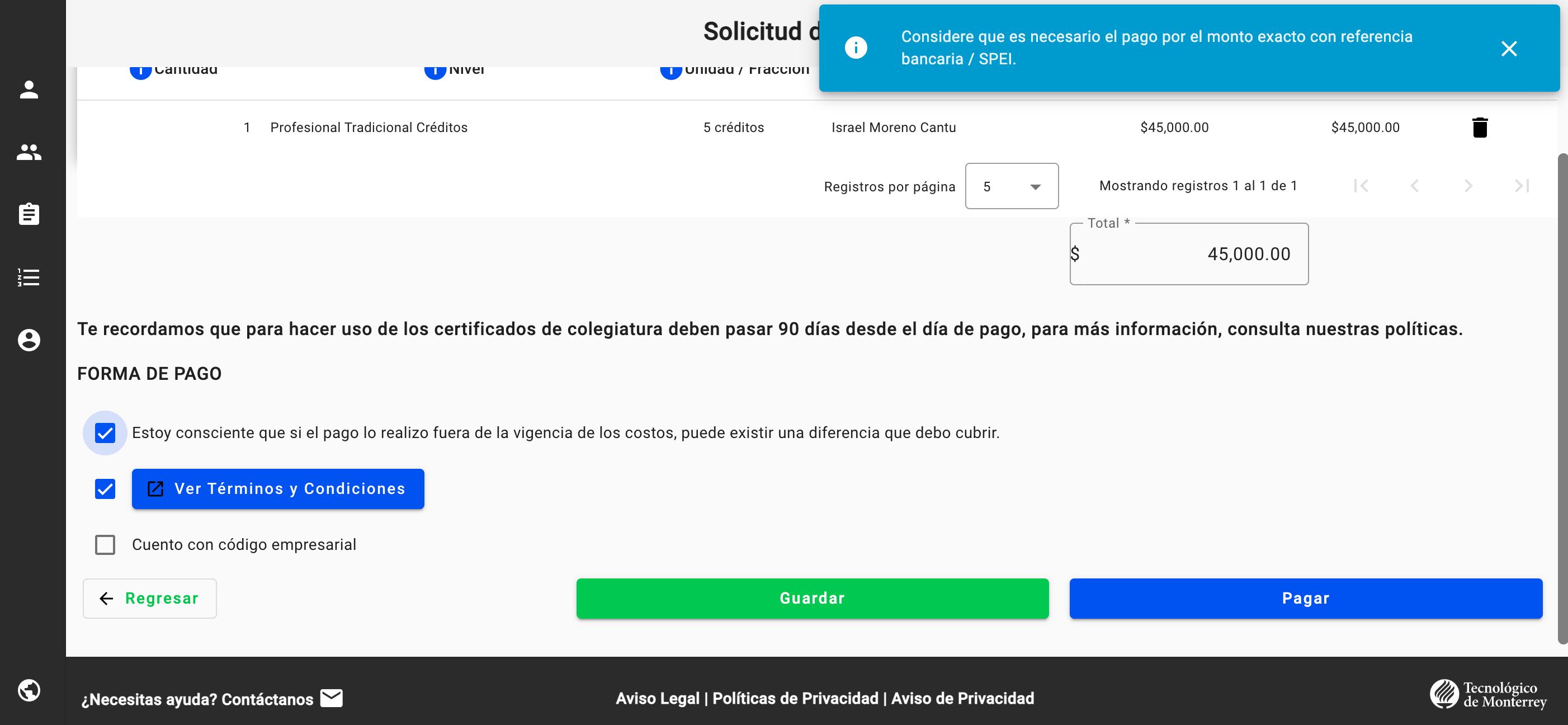




16. Te pedirá selccionar la forma de pago
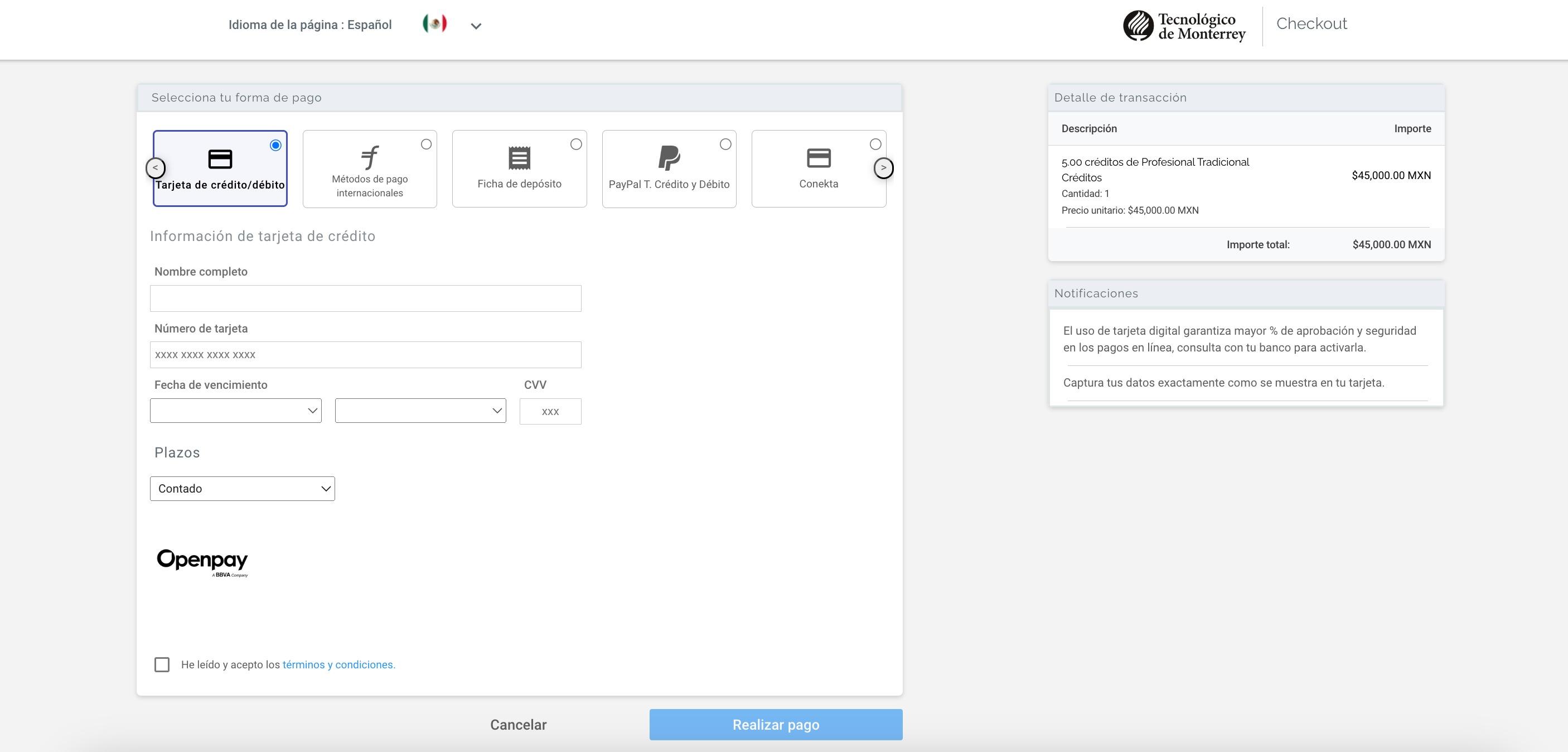
A. Tarjeta de Crédito/Débito: los pagos pueden realizarse con: VISA, MASTERCARD o AMERICAN EXPRESS Llena los acepta los términos y condiciones y posteriormente da clic a
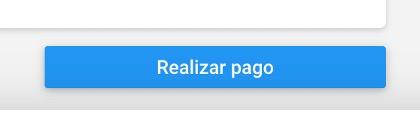
El cargo máximo permitido es de $350,000 MXN
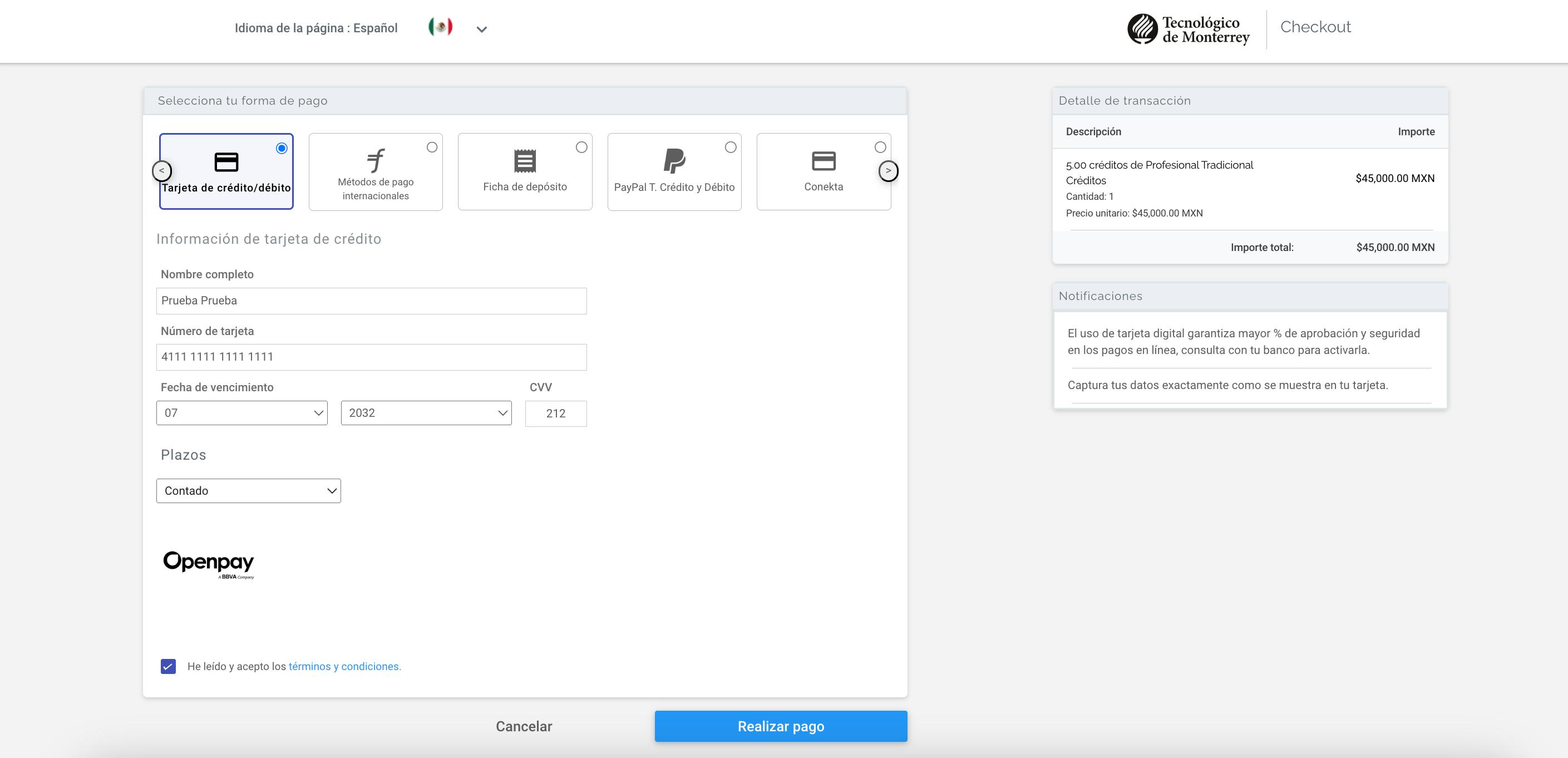




- Una vez procesado el pago, se le da clic a
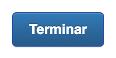
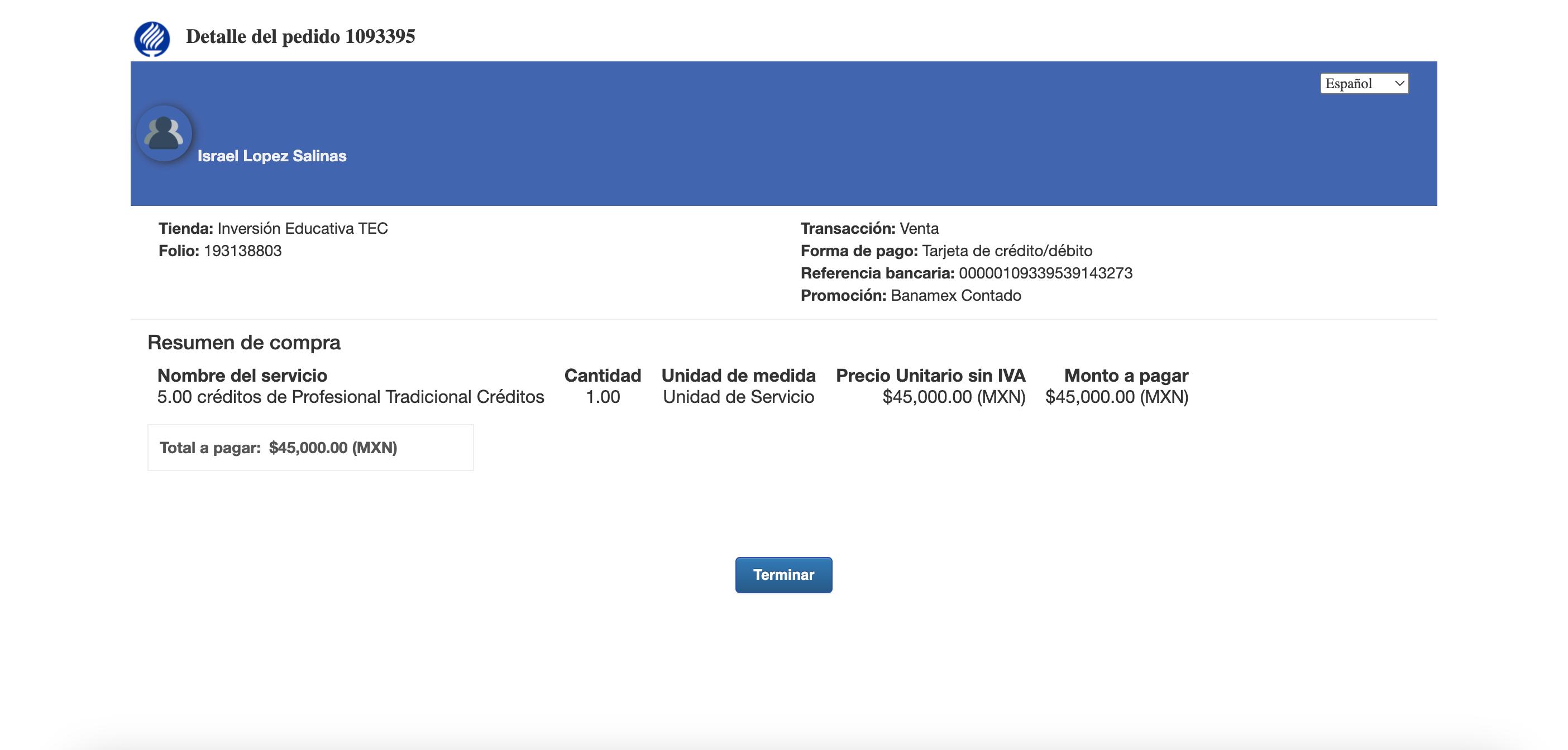
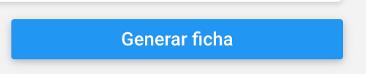
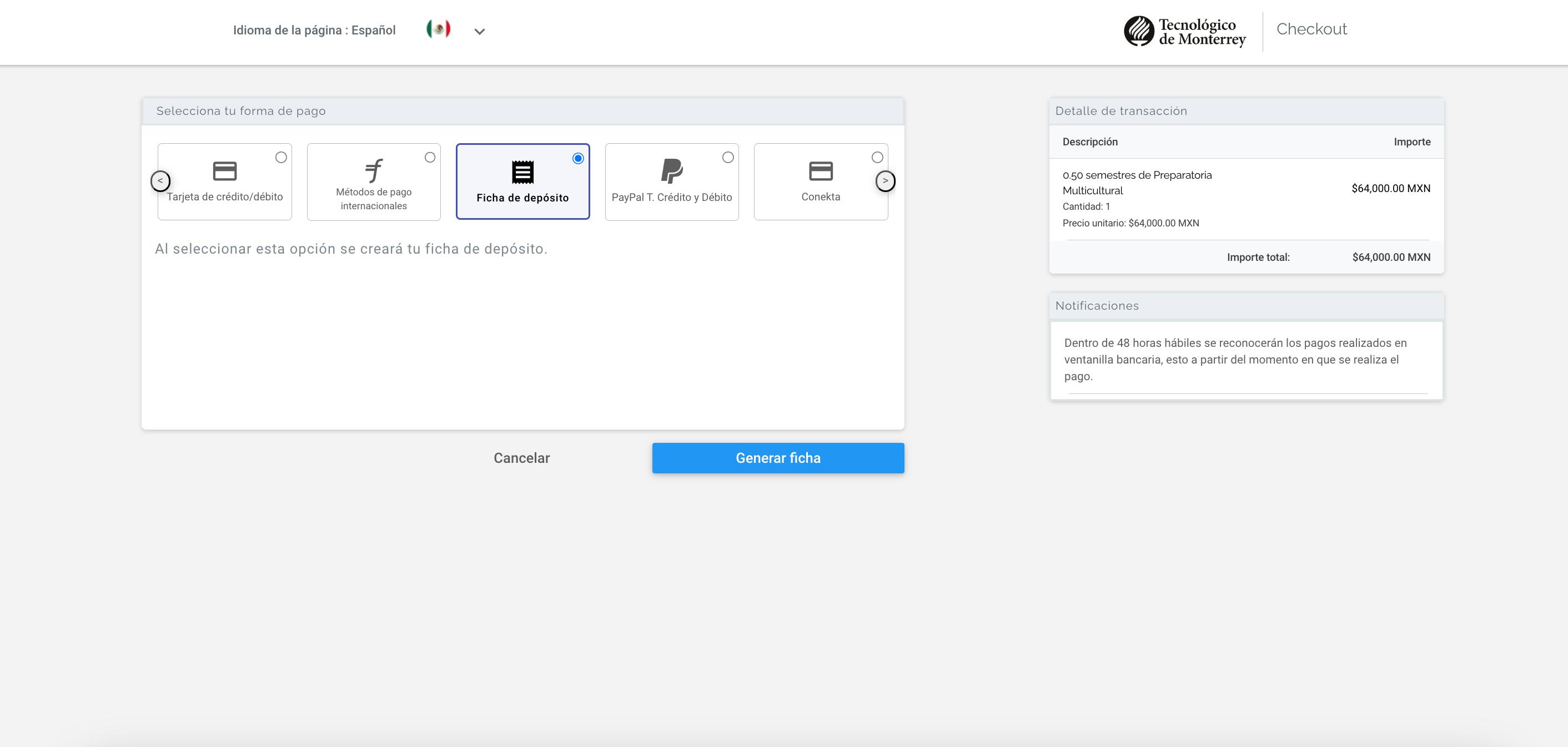




Ejemplo de Ficha de Depósito
- Una vez que se imprime o guarda la información, da clic a
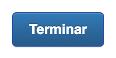
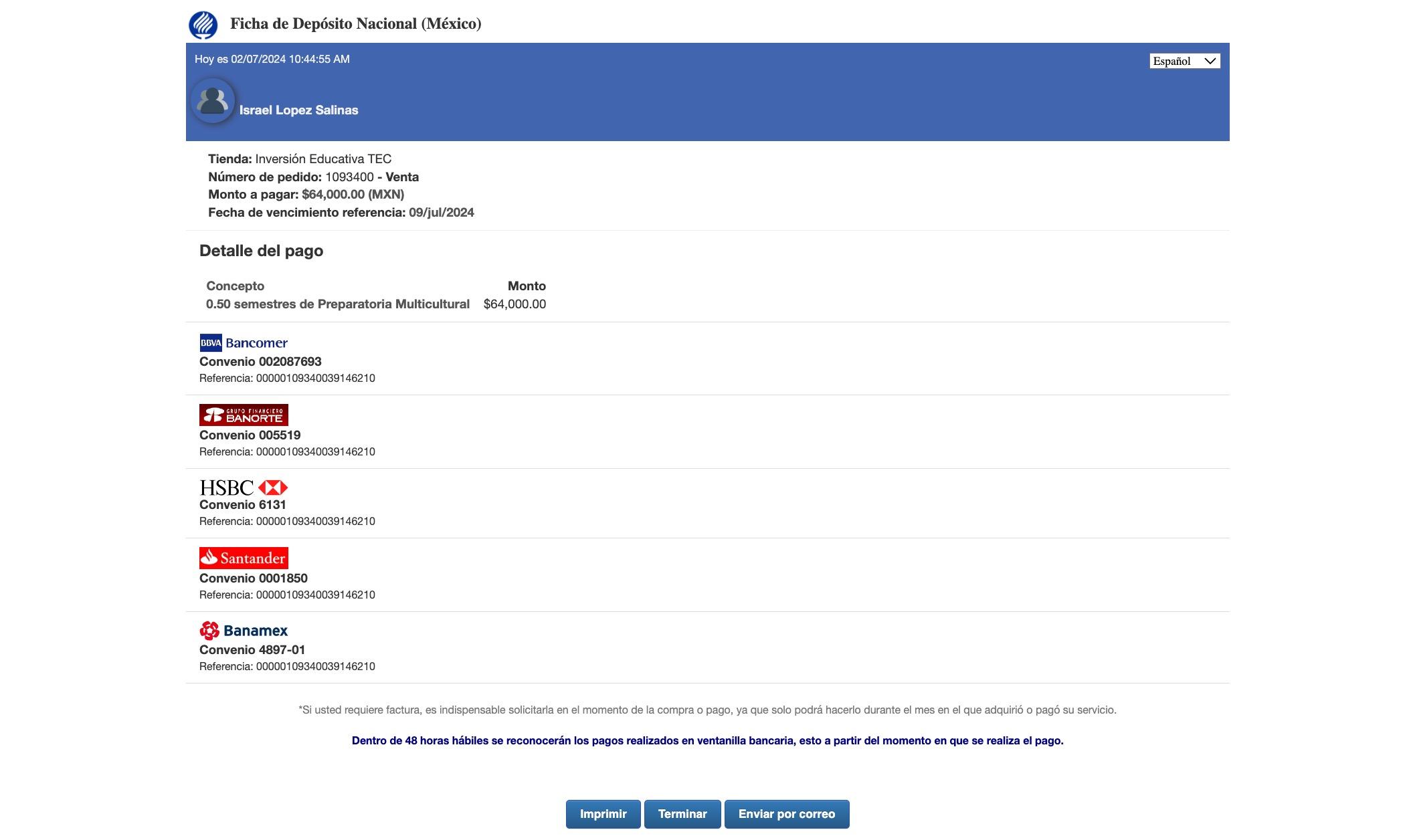
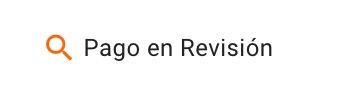
- La solicitud aparecerá con estatus de - Ésta cambiará de estatus cuando se reciba el pago, puede tardar hasta 48 hrs. hábiles
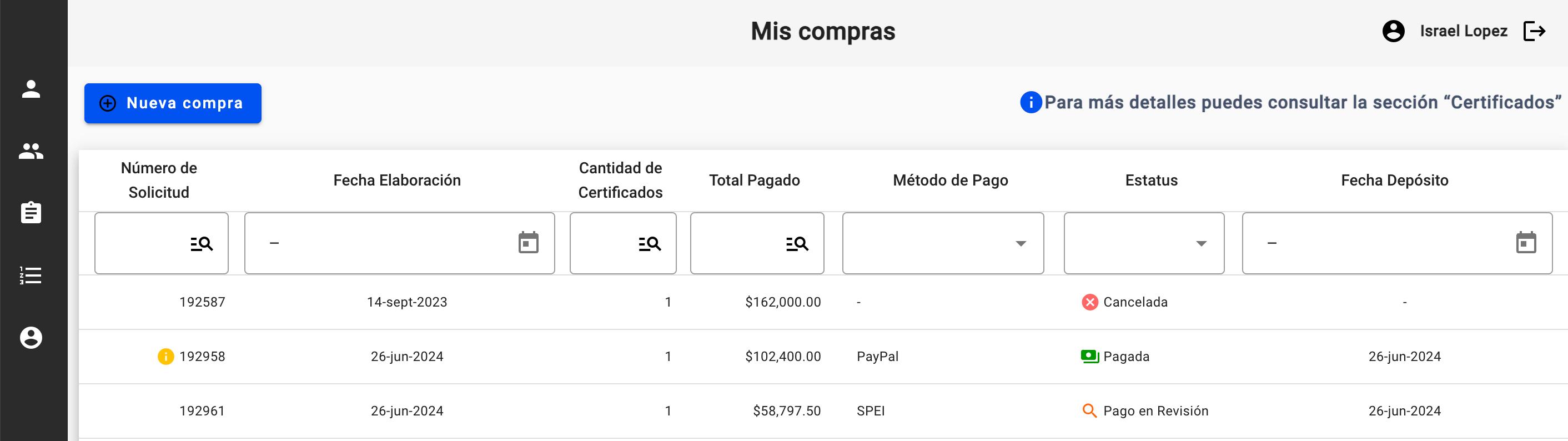




C. Pago por Transferencia, se refiere a pago por SPEI (todos los bancos) o pago CIE (depósitos con referencia).
Acepta los términos y condiciones y da clic a


Ejemplo de SPEI






- La solicitud aparecerá con estatus de - Ésta cambiará de estatus cuando se reciba el pago
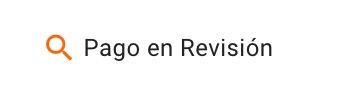
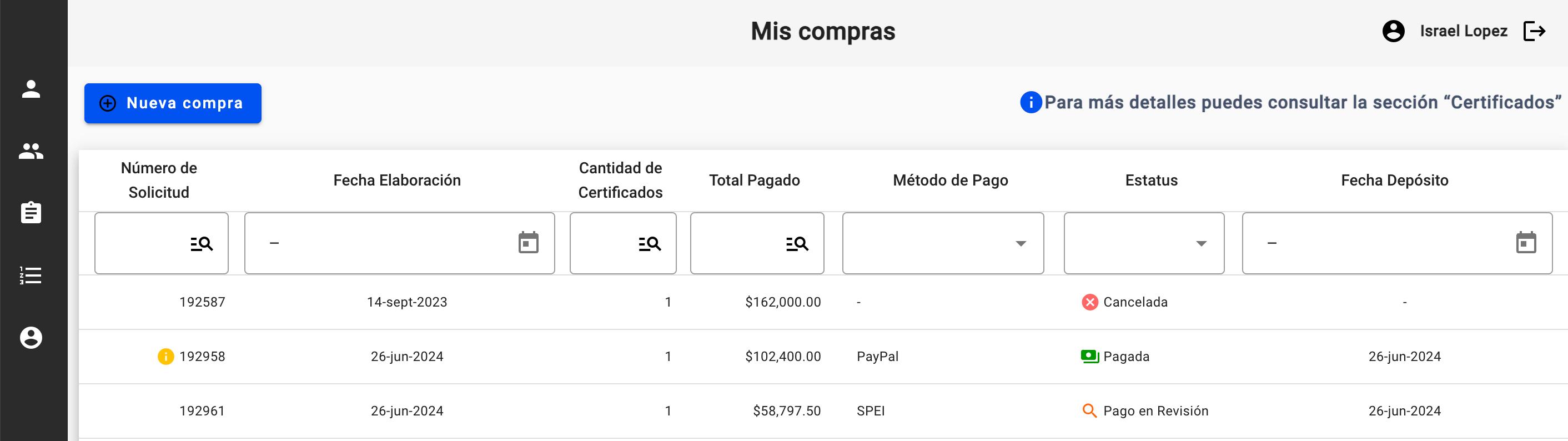
D. Pagos Internacionales
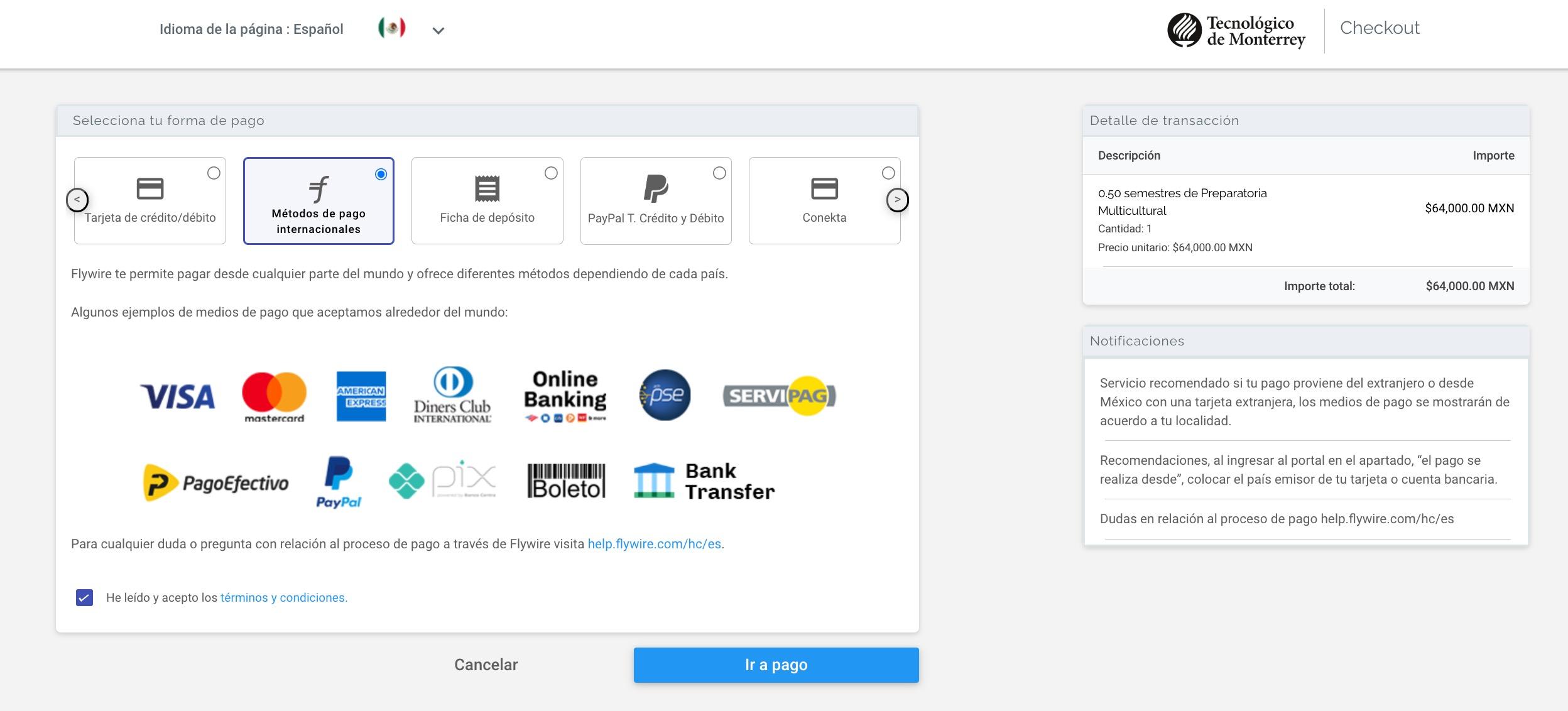
* Los métodos de pago varían según el país, para mayor información puedes contactarnos en 800 716 5598




E. Pago por PayPal: da clic a

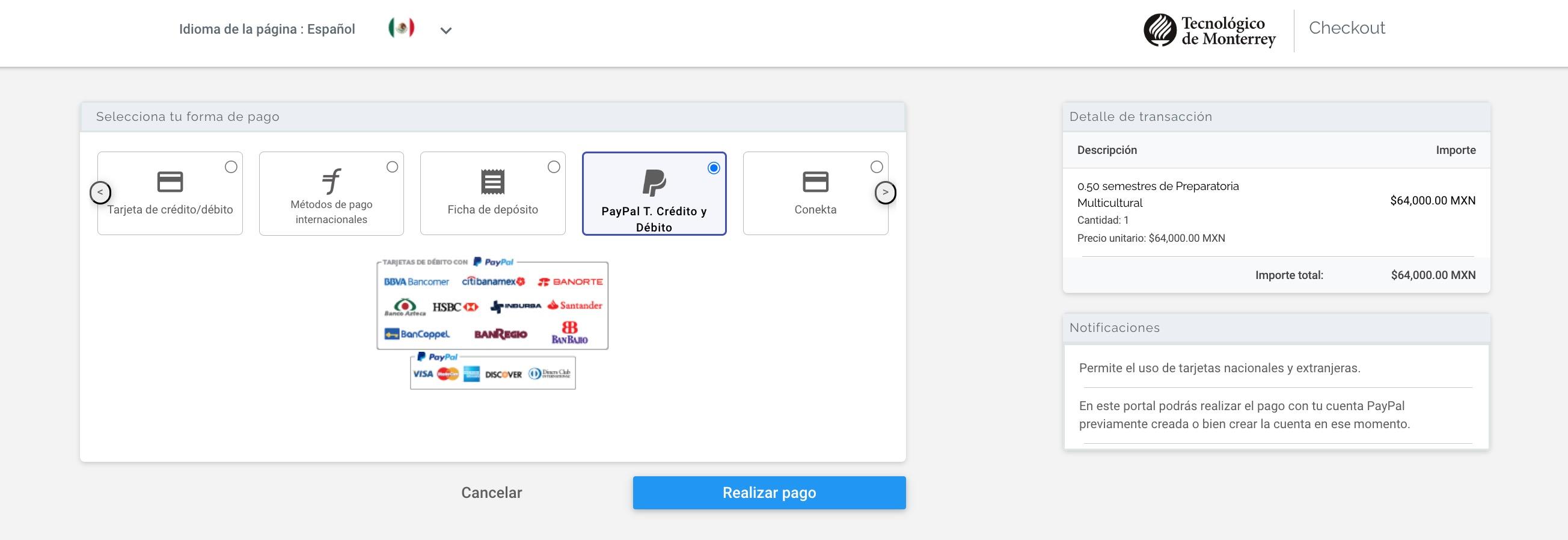
- Inicia sesión a tu cuenta de Paypal
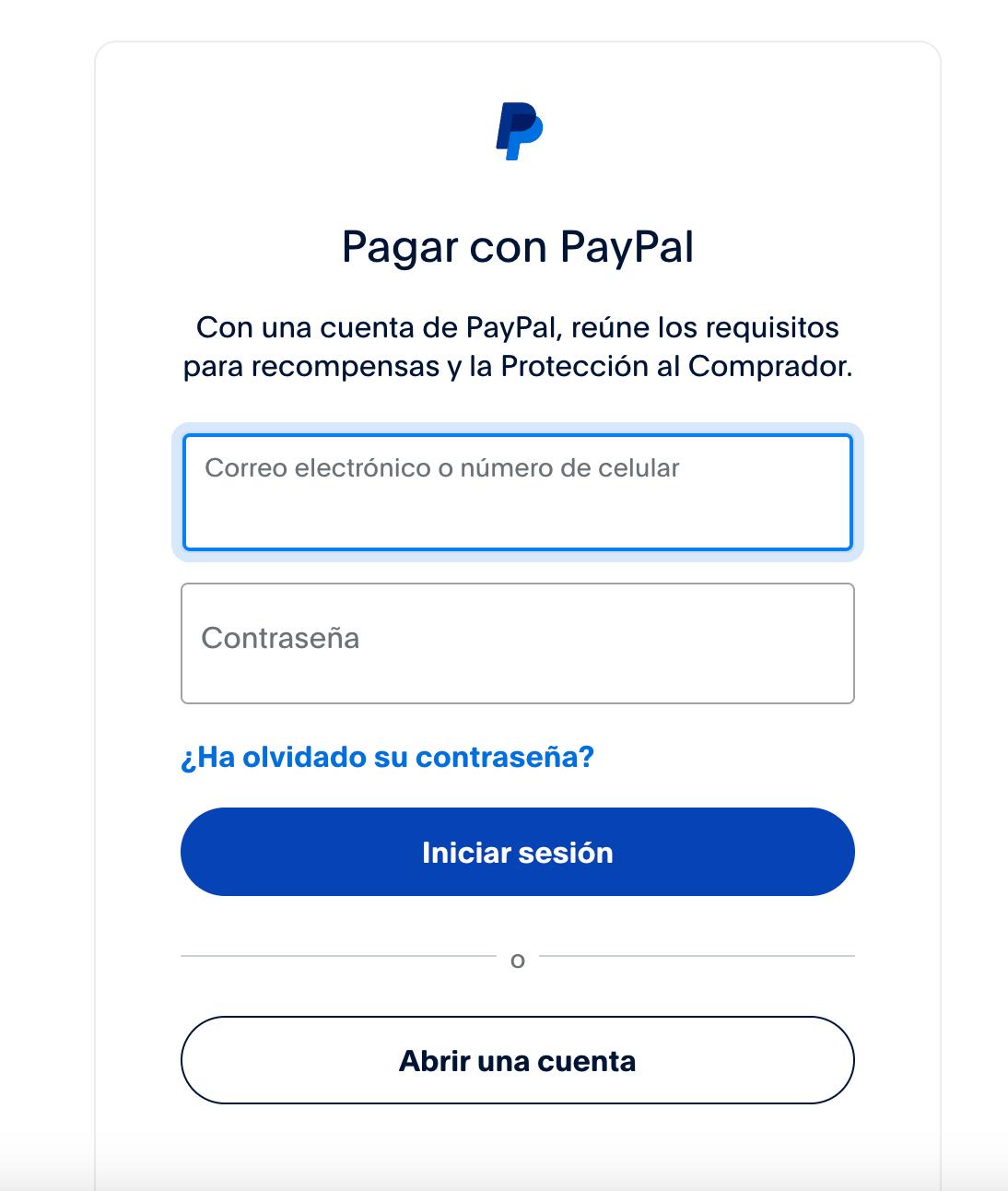
- Una vez que se imprime o guarda la información, da clic a
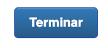





F. Pago por Conekta: Ingresa la información de tu tarjeta y da clic a

- Acepta los términos y condiciones y da clic a
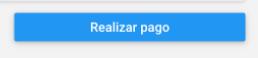
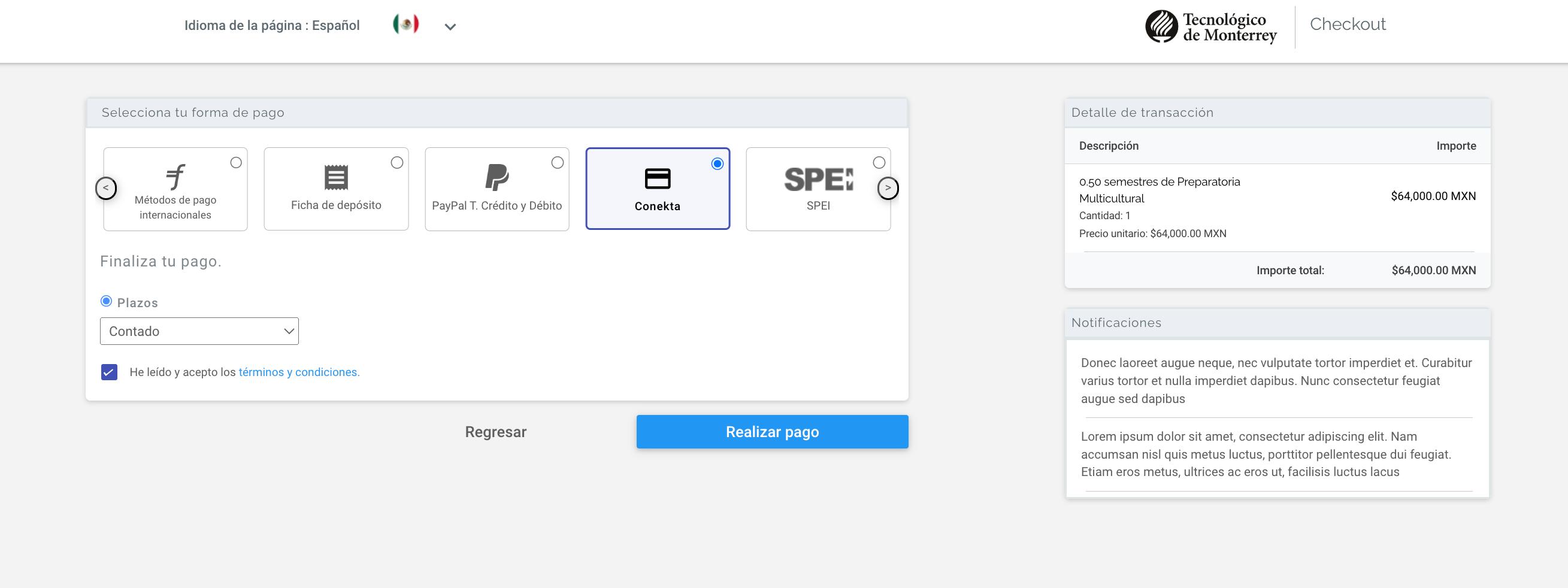




- Una vez que se imprime o guarda la información, da clic a

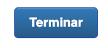
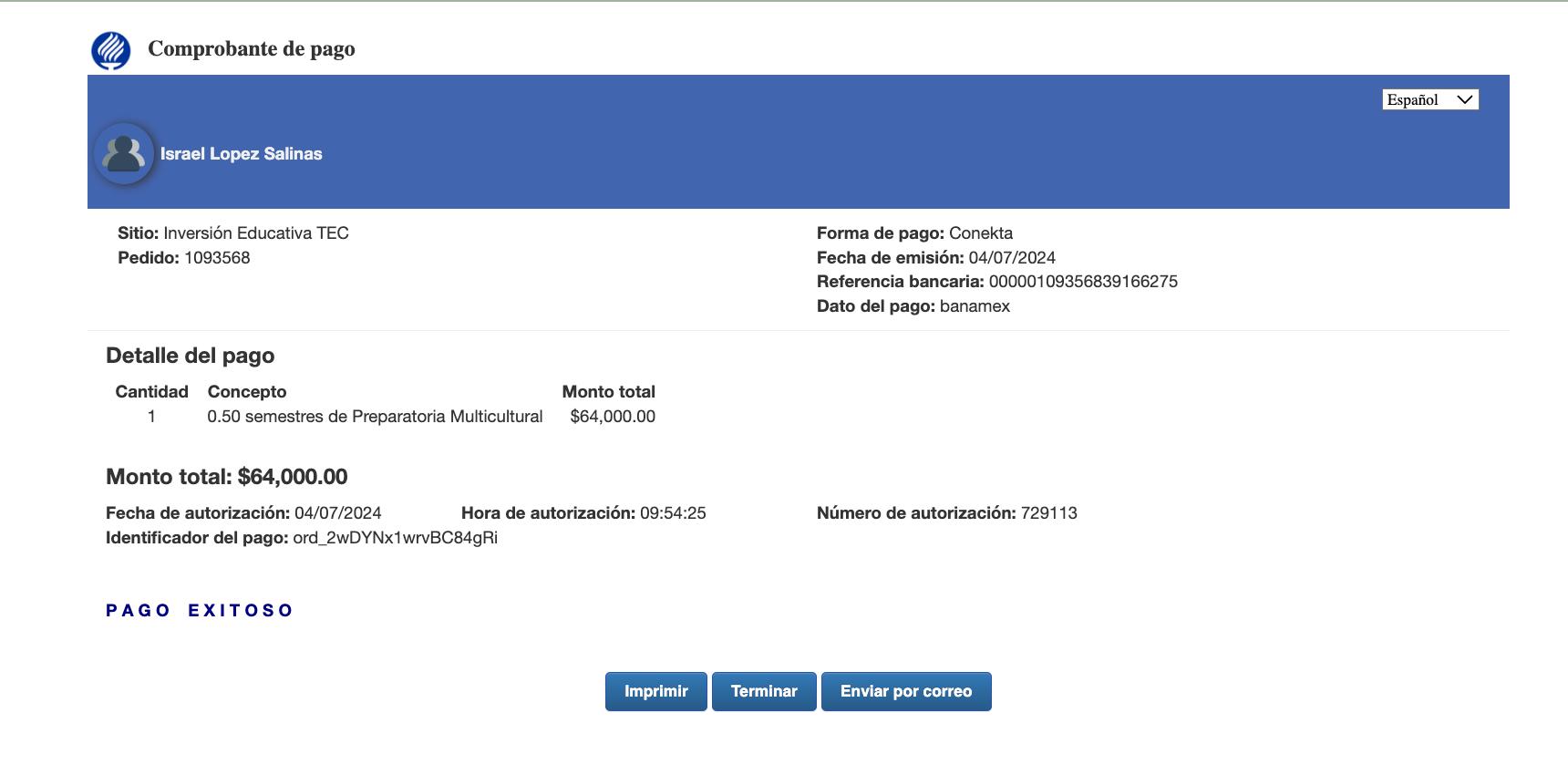






Las solicitudes pagadas tendrán un ícono amarillo. esto quiere decir que la solicitud se puede facturar. Este trámite es opcional, sin embargo, le seguirá apareciendo el ícono informativo si no se solicita.
IMPORTANTE: nuestros certificados NO son deducibles de impuestos.


1. Para solicitar la factura hay que dar clic a y dar clic a
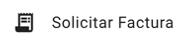

2. Después da clic a

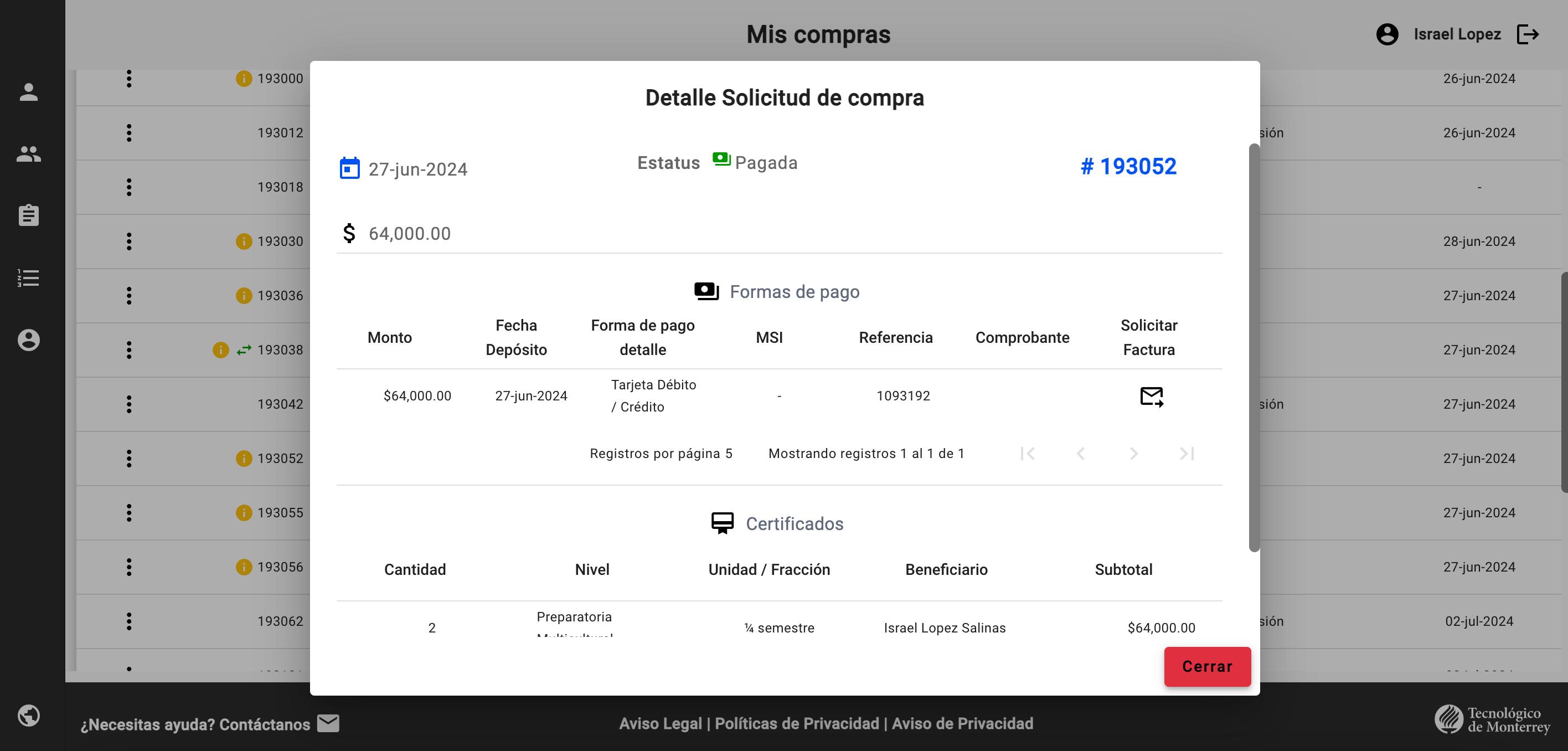



3. Llena la información con los datos fiscales a los que deseas facturar y da clic a
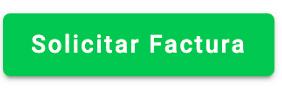
* La casilla de “Recuperar datos personales” es para que se llene la información con los datos que se dieron de alta en el apartado de “Datos personales”, es decir la información del titular.
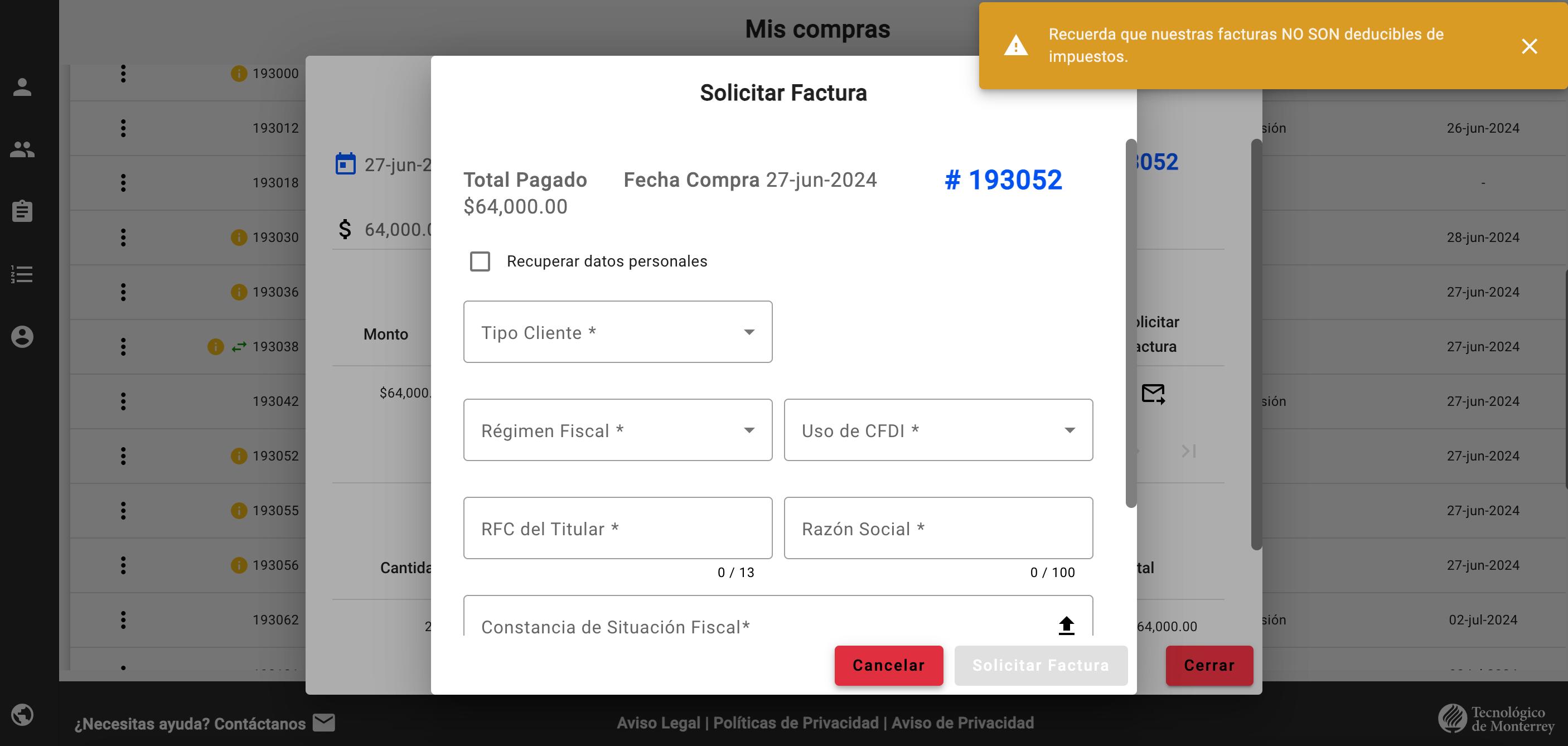
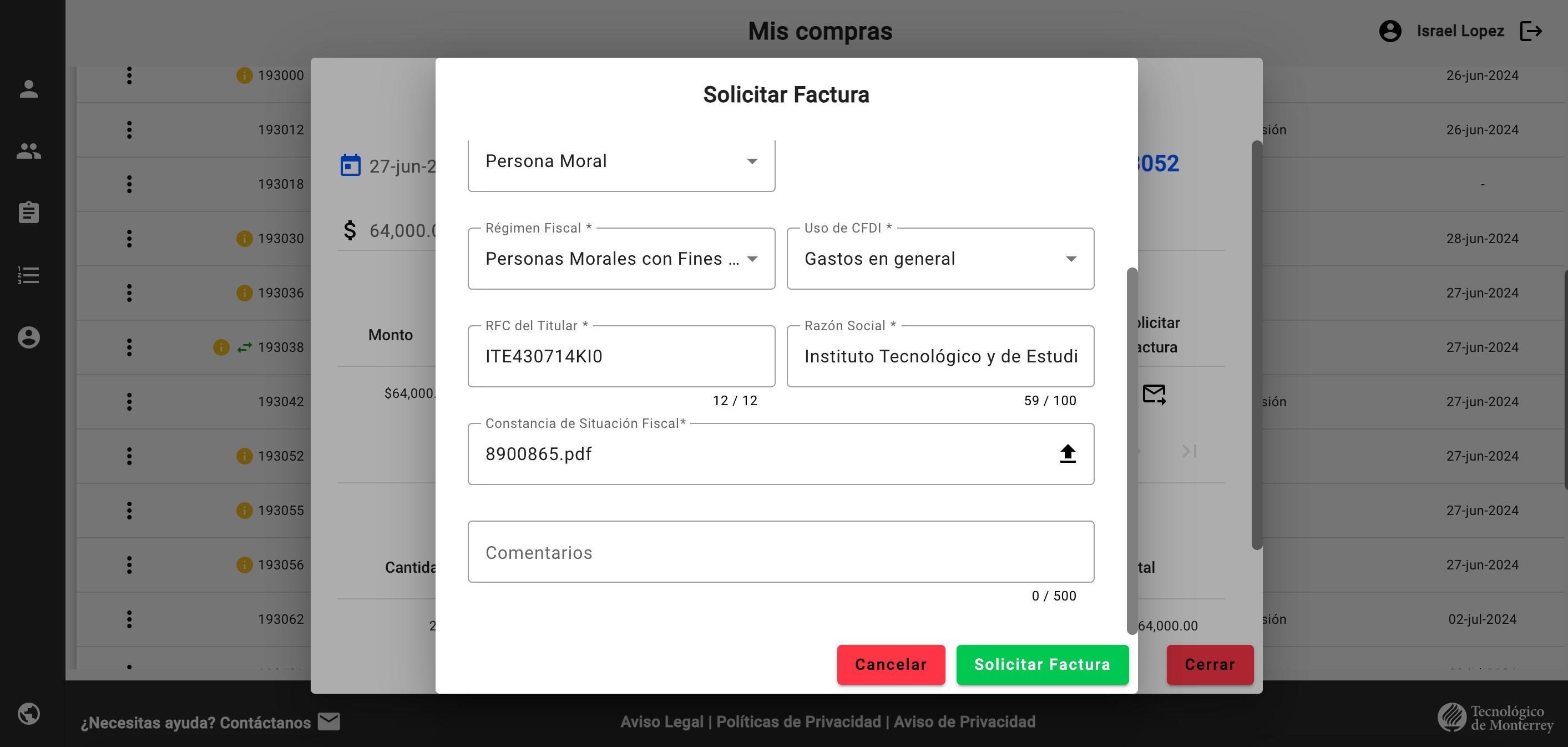







4. Llegará un correo confirmando la solicitud de factura. La factura se recibirá de 2 a 3 días hábiles

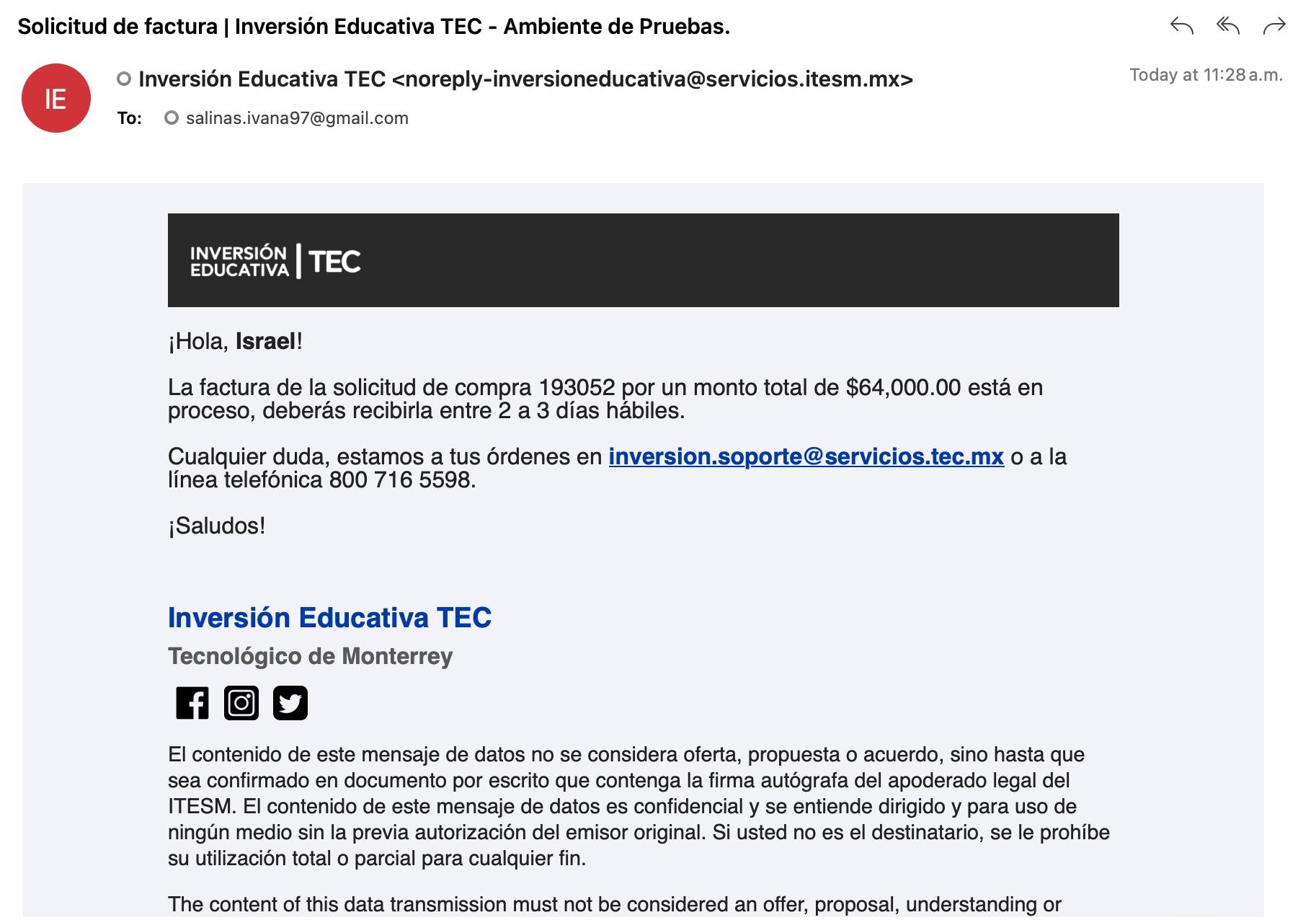




Monterrey
Tels.: (81) 8358 2000 ext 2946
Cel. (81) 2352 1114
Oficina Campus Monterrey
Edificio CEDES Piso 1 Oficina 103
Ave. Eugenio Garza Sada #2501 Sur Col. Tecnológico C.P. 64700 Monterrey, N.L.
Horario: Lunes a Viernes de 8:00 a 13:00 hrs. y de 14:30 a 17:30 hrs
Tel.: (81) 8358 2000 ext. 1220
Cel. (55) 4474 2562
Oficina Ciudad de México
Edificio CIEE 3er. Piso
Calle del Puente #222 Col. Ejidos de Huipulco, Tlalpan, C.P. 14380, México, D.F.
Horario: Lunes a Viernes de 8:00 a 13:00 hrs. y de 14:30 a 17:30 hrs.
Tel.: (81) 8358 2000 ext. 2051
Cel. (222) 505 1196
Oficina Campus Puebla
Aulas 1 Oficina 1108
Vía Atlixcáyotl No. 5718, Reserva Territorial Atlixcáyotl C.P. 72453 Puebla, Pue. Horario de lunes a viernes de 8:00 a 13:30 hrs. y de 15:00 a 17:30 hrs.





Cel. (33) 1248 3970
Oficina Campus Guadalajara
Edificio 5 Preparatoria Planta Baja
Av. General Ramón Corona No. 2514 C.P. 45138 Zapopan, Jal.
Horario de Lunes a Viernes de 8:00 a 13:00 hrs. y de 14:30 a 17:30 hrs.
Tel.: (81) 8358 2000 ext. 3387
Cel. (442) 824 4231
Oficina Campus Querétaro
Edificio EGADE Piso 2
Av. Epigmenio González #500 Fracc. San Pablo C.P. 76130, Querétaro, Qro.
Horario de Lunes a Viernes de 8:00 a 14:00 hrs. y de 16:00 a 18:00 hrs
Tel.: (81) 8358 2000 ext. 2939
Cel. (81) 8029 5662
Oficina Campus Monterrey
Edificio CEDES Piso 1 Oficina 103

Ave. Eugenio Garza Sada #2501 Sur Col. Tecnológico C.P. 64700 Monterrey, N.L.
Horario: Lunes a Viernes de 8:00 a 13:00 hrs. y de 14:30 a 17:30 hrs.
